Page 1
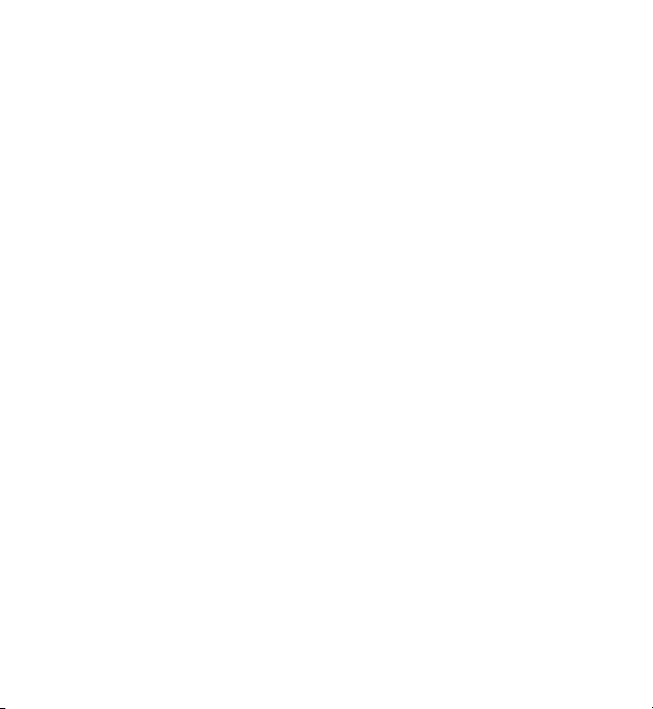
Руководство по эксплуатации Nokia X3-00
Выпуск 2
Page 2
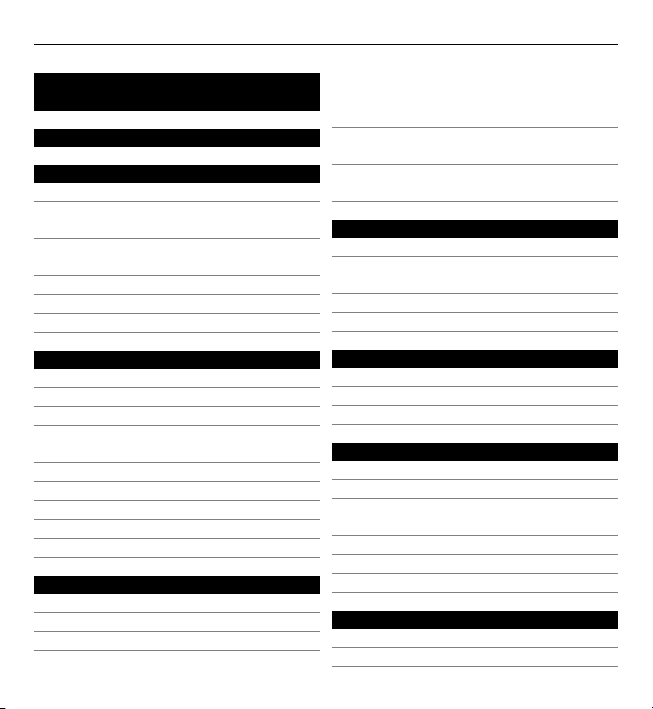
2 Содержание
Содержание
Техника безопасности 4
Начало работы 6
Клавиши и компоненты 6
Установка SIM-карты и
аккумулятора 8
Установка и извлечение карты
памяти 9
Зарядка аккумулятора 11
Антенна GSM 12
Аксессуары 13
Включение 14
Об устройстве 14
Услуги сети 15
Коды доступа 16
Включение и выключение
устройства 17
Режим ожидания 17
Перемещение по меню 20
Блокировка клавиш 21
Функции без SIM-карты 22
Режим полета 22
Поддержка и обновления 23
Поддержка 23
My Nokia 24
Загрузка содержимого 24
Обновление программного
обеспечения с помощью
компьютера 25
Передача обновлений
программного обеспечения 25
Восстановление стандартных
настроек 26
Настройте свое устройство 27
Основные настройки 27
Индивидуальная настройка
телефона 29
Подключение 33
Услуги поставщика сети 38
Всегда на связи 41
Посылка вызовов 41
Текст и сообщения 45
Почта и чат 52
Изображения и видео 57
Фотосъемка 57
Запись видеоклипов 58
Настройки фото- и
видеокамеры 58
Галерея 59
Печать изображений 61
Карта памяти 61
Развлечения 62
Прослушивание музыки 62
Интернет 70
Page 3
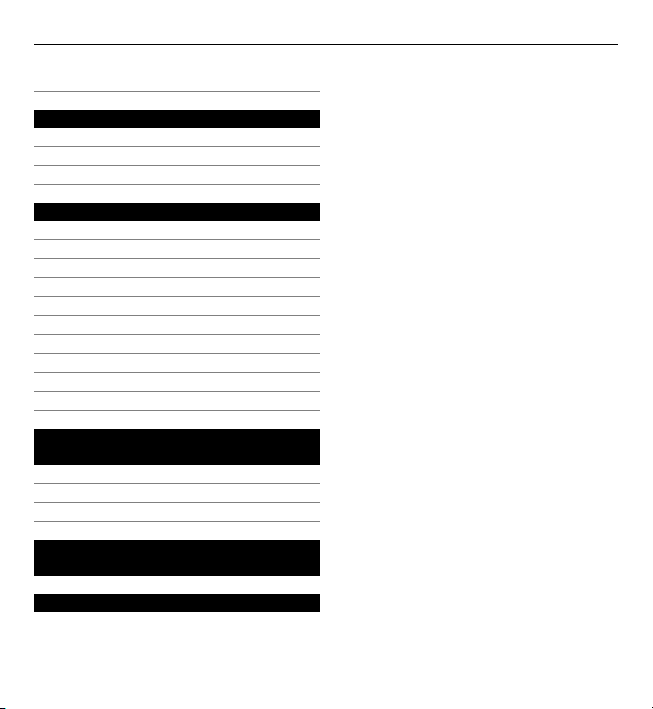
Игры и приложения 73
Карты 74
Загрузка карт 75
Карты и GPS 76
Дополнительные услуги 77
Упорядочить 78
Работа с контактами 78
Визитные карточки 80
Дата и время 80
Будильник 80
Календарь 81
Дела 82
Заметки 82
Калькулятор 82
Таймер обратного отсчета 82
Секундомер 83
Советы защитников
окружающей среды 84
Экономия энергии 84
Утилизация 84
Узнайте больше 85
Информация о продукте и
сведения о безопасности 85
Алфавитный указатель 96
Содержание 3
Page 4
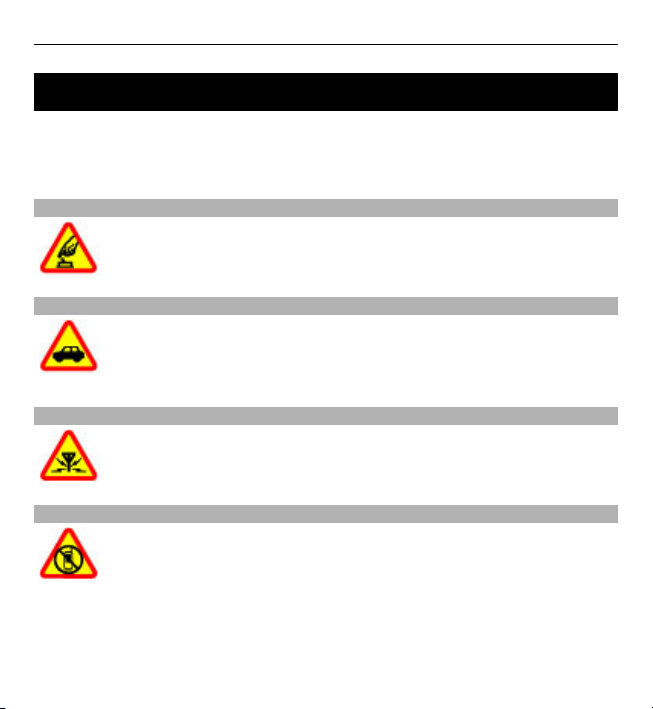
4 Техника безопасности
Техника безопасности
Ознакомьтесь с перечисленными ниже правилами техники безопасности.
Нарушение этих правил может быть опасным или незаконным.
Дополнительная информация приведена в полном руководстве по
эксплуатации.
БЕЗОПАСНОЕ ВКЛЮЧЕНИЕ
Не включайте устройство, если его использование запрещено, может
вызвать помехи или быть опасным.
БЕЗОПАСНОСТЬ ДОРОЖНОГО ДВИЖЕНИЯ - ПРЕЖДЕ ВСЕГО
Строго соблюдайте местное законодательство. Не держите в руке
мобильное устройство за рулем движущегося автомобиля. Помните
о том, что безопасность дорожного движения имеет первостепенное
значение!
РАДИОПОМЕХИ
Любые мобильные устройства подвержены воздействию
радиопомех, которые могут ухудшить качество связи.
ВЫКЛЮЧАЙТЕ В МЕСТАХ, ГДЕ ИСПОЛЬЗОВАНИЕ ЗАПРЕЩЕНО
Соблюдайте все установленные ограничения. Выключайте
устройство в самолете, рядом с медицинским оборудованием, в
местах хранения топлива, химикатов или взрывоопасных
материалов.
Page 5
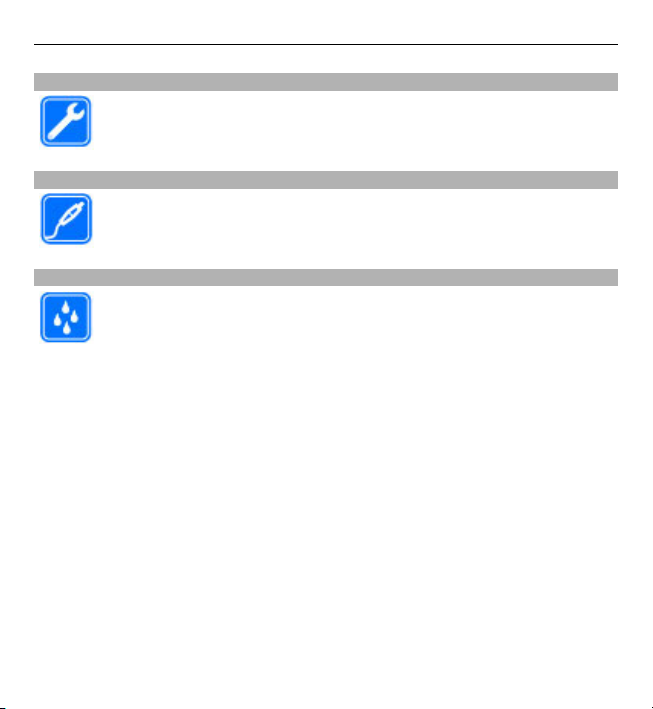
Техника безопасности 5
ОБРАЩАЙТЕСЬ ТОЛЬКО К КВАЛИФИЦИРОВАННЫМ СПЕЦИАЛИСТАМ
Работы по настройке и ремонту изделия должны проводить только
квалифицированные специалисты.
АКСЕССУАРЫ И АККУМУЛЯТОРЫ
Применяйте только рекомендованные для данного телефона
аксессуары и аккумуляторы. Не подключайте несовместимые
устройства.
ВОДОСТОЙКОСТЬ
Данное устройство не является водонепроницаемым. Оберегайте его
от попадания влаги.
Page 6
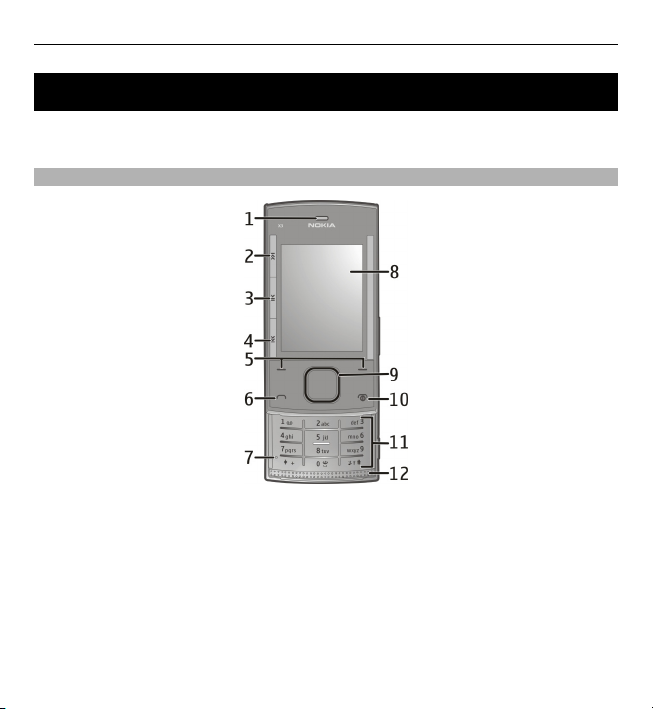
6 Начало работы
Начало работы
Ознакомьтесь с информацией о телефоне, установке аккумулятора, SIM-карте,
карте памяти и изучите важные сведения о телефоне.
Клавиши и компоненты
1 Динамик
2 Музыкальная клавиша: пропуск/перемотка назад
3 Музыкальная клавиша: воспроизведение/пауза
4 Музыкальная клавиша: пропуск/перемотка вперед
5 Левая и правая клавиши выбора
6 Клавиша вызова
7 Микрофон
8 Дисплей
9 Клавиша Navi™ (клавиша прокрутки)
Page 7
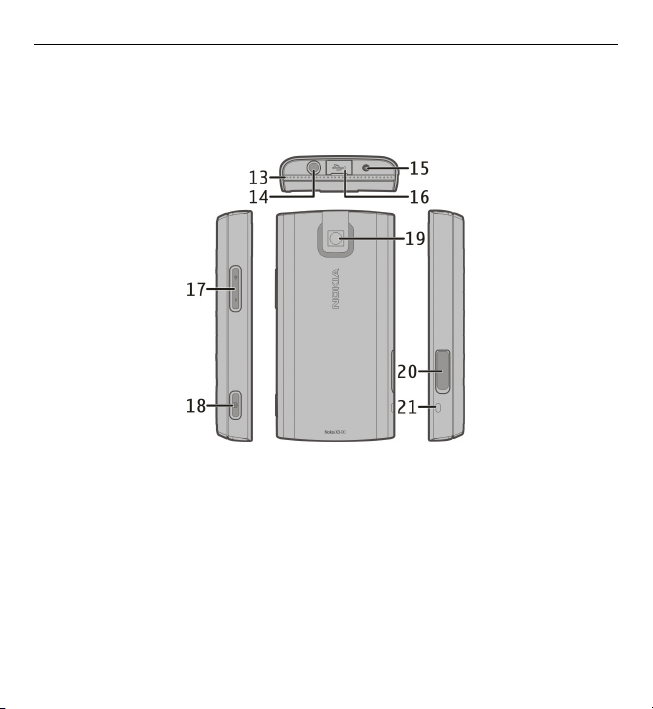
10 Клавиша разъединения/включения
11 Клавиатура
12 Громкоговоритель
13 Громкоговоритель
14 Разъем Nokia AV (3,5 мм)
15 Разъем для зарядного устройства
16 Разъем для кабеля micro USB
17 Клавиши громкости
18 Клавиша съемки
19 Объектив камеры
20 Разъем карты памяти
21 Отверстие для ремешка для кисти
Начало работы 7
Page 8
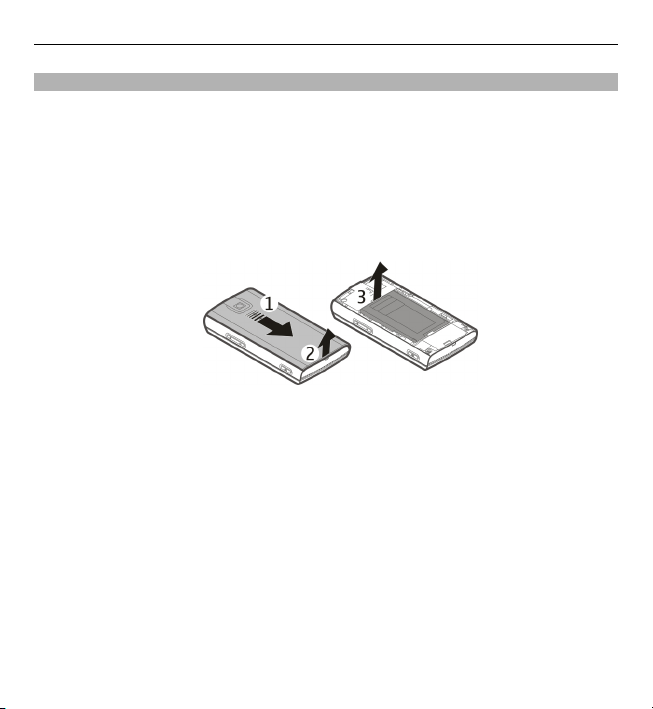
8 Начало работы
Установка SIM-карты и аккумулятора
Примечание: Перед заменой панелей необходимо выключить питание и
отсоединить зарядное и другие устройства. При замене панелей не
дотрагивайтесь до электронных компонентов. Не храните и не пользуйтесь
устройством со снятыми панелями.
Вставляя и вынимая SIM-карту, будьте осторожны: SIM-карту и ее контакты
можно повредить, поцарапав или согнув их.
1 Откройте заднюю
панель и снимите ее. Извлеките аккумулятор.
2 Откройте держатель SIM-карты. Установите SIM-карту в держатель
скошенным углом вниз и контактами, направленными к контактам
устройства. Закройте держатель SIM-карты.
Page 9
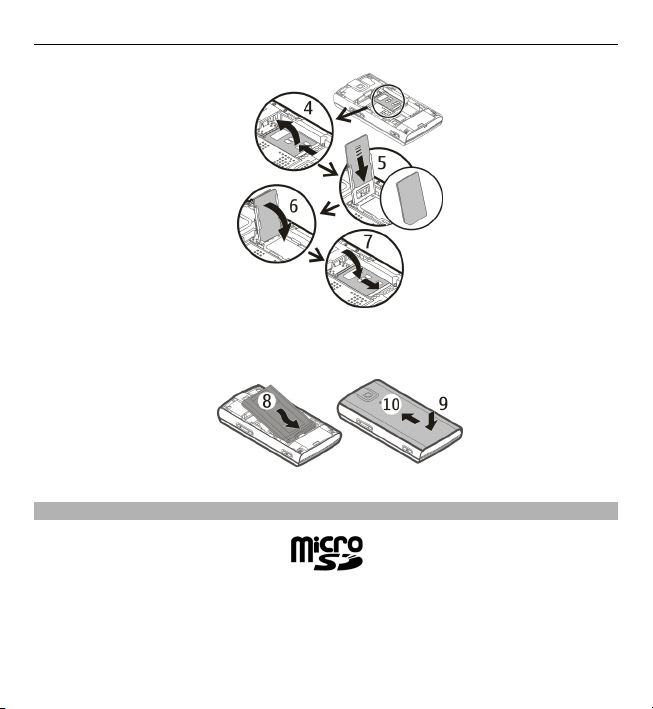
Начало работы 9
3 Вставьте аккумулятор в соответствии с расположением контактов.
Установите заднюю панель на место.
Установка и извлечение карты памяти
Используйте только совместимые карты памяти карты microSD,
рекомендованные корпорацией Nokia для данного устройства. Корпорация
Nokia придерживается принятых стандартов для карт памяти, однако карты
некоторых изготовителей могут быть не полностью совместимы с данным
устройством. При использовании несовместимых карт возможно повреждение
Page 10
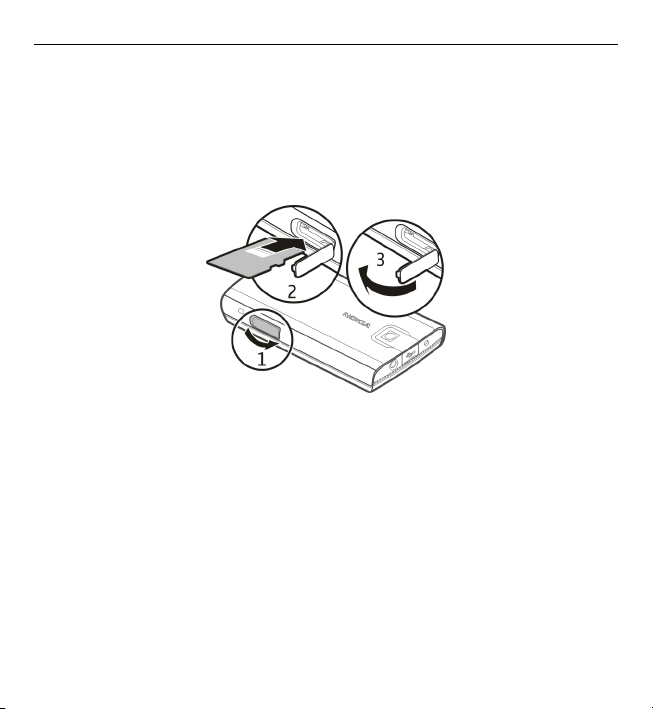
10 Начало работы
карты и устройства, а также уничтожение информации, записанной на карте
памяти.
Устройство поддерживает карты microSD емкостью до 8 Гб. Размер одного
файла не должен превышать 2 Гб.
Установка карты памяти
1 Откройте крышку разъема карты памяти.
2 Установите карту в разъем для карты памяти контактами вниз и нажмите
на нее для фиксации.
3 Закройте крышку разъема карты памяти.
Извлечение карты памяти
Важное замечание. Не извлекайте карту памяти во время выполнения каких-
либо функций, связанных с обращением к карте. Это может привести к
повреждению
карты памяти и устройства, а также уничтожению информации,
записанной на карте памяти.
Карту памяти можно извлечь или заменить без отключения устройства.
Page 11
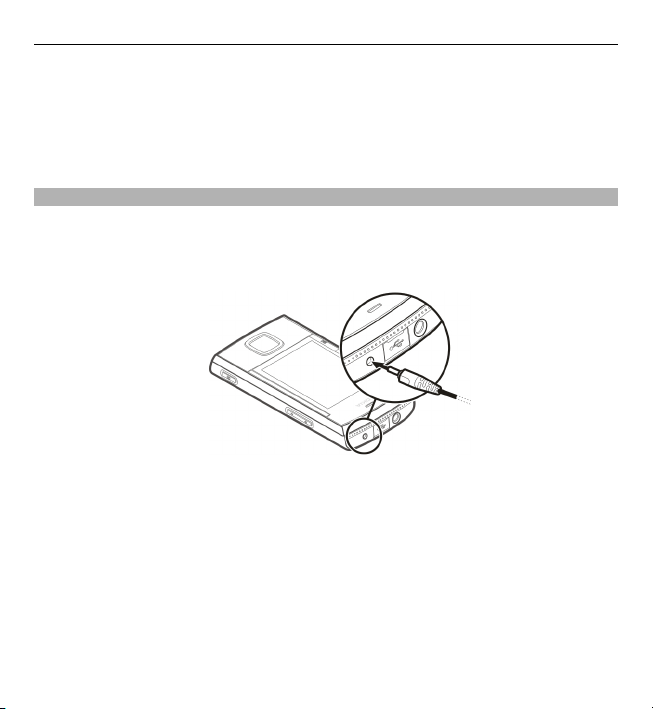
Начало работы 11
1 Убедитесь, что никакие приложения не осуществляют доступ к карте
памяти.
2 Откройте крышку разъема карты памяти.
3 Слегка нажмите на карту памяти, чтобы разблокировать фиксатор, и
извлеките карту.
Зарядка аккумулятора
Устройство поставляется с частично заряженным аккумулятором. Если уровень
заряда устройства слишком низкий, выполните следующие действия:
1 Подключите зарядное устройство к розетке.
2 Подключите зарядное устройство к устройству.
3 Когда аккумулятор устройства полностью зарядится, отсоедините
зарядное устройство от устройства, а затем от розетки.
Можно также заряжать аккумулятор с помощью кабеля USB с питанием от
компьютера.
1 Подключите кабель USB к порту USB компьютера и к устройству.
2 После полной зарядки аккумулятора отключите кабель USB.
Page 12
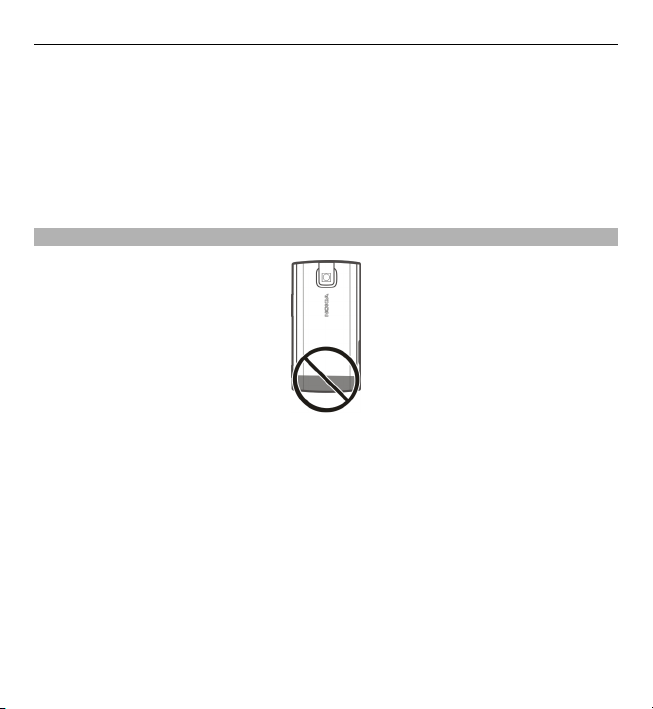
12 Начало работы
Не требуется заряжать аккумулятор в течение строго определенного времени;
можно использовать устройство во время зарядки. Если аккумулятор
полностью разряжен, пройдет несколько минут до появления на дисплее
индикатора уровня заряда аккумулятора или до того, как телефон можно
будет использовать для посылки вызовов.
Зарядка устройства во время прослушивания радио может ухудшить качество
приема.
Антенна GSM
Устройство может быть оснащено внутренними и внешними антеннами. Не
следует без необходимости прикасаться к антенне во время передачи или
приема. Прикосновение к антеннам ухудшает качество связи, может привести
к нецелесообразному увеличению мощности излучаемого сигнала и
сокращению времени работы аккумулятора.
На рисунке область антенны GSM отмечена серым цветом.
Page 13
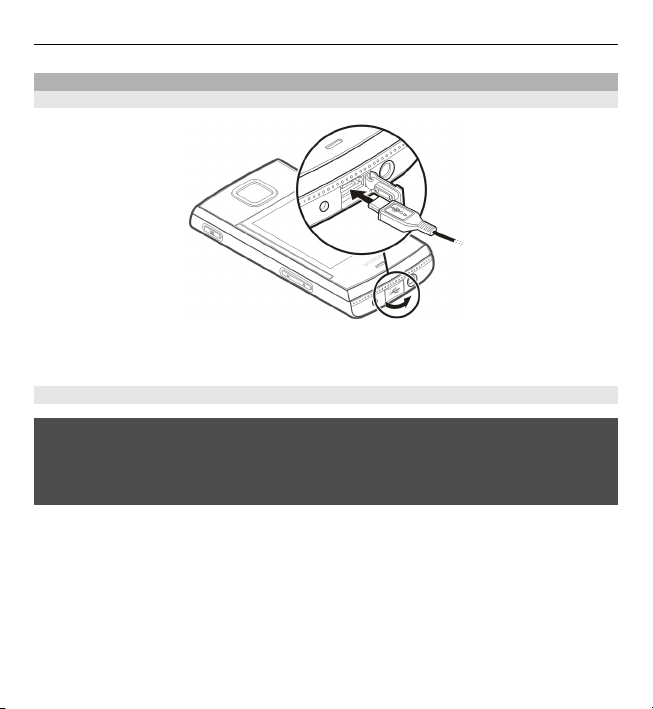
Начало работы 13
Аксессуары
Подключение кабеля USB
Откройте заглушку разъема USB и подсоедините кабель USB к устройству.
Мини-гарнитура
Внимание!
Использование минигарнитуры может снизить чувствительность слуха к
внешним звукам. Не пользуйтесь минигарнитурой в ситуациях, создающих
угрозу безопасности.
При подключении к разъему AV Nokia внешнего устройства или
минигарнитуры, отличных от рекомендованных корпорацией Nokia для
данного устройства, уделите особое внимание уровню громкости.
Не подключайте аппаратуру, которая формирует выходной сигнал, так как это
может повредить устройство. Не подключайте
источники напряжения к
разъему AV Nokia.
Page 14
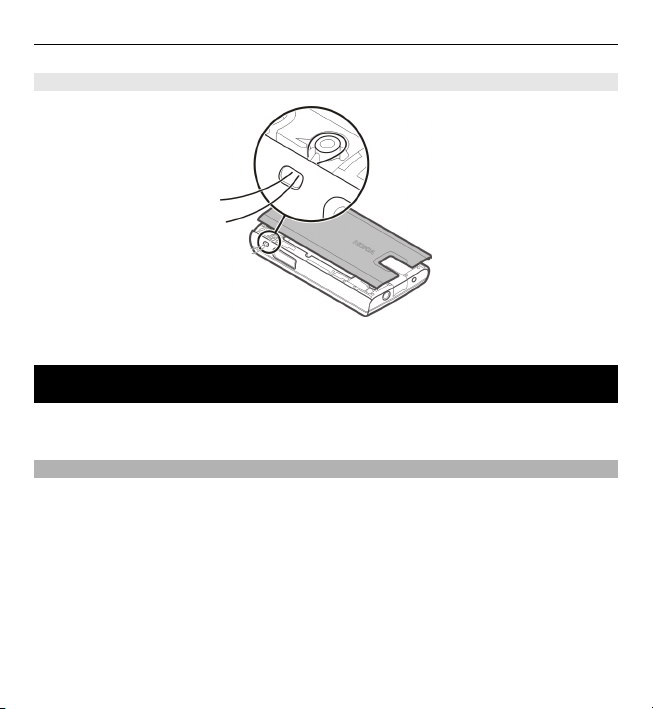
14 Включение
Ремешок
Пропустите ремешок, как показано на рисунке, и затяните его.
Включение
Узнайте о том, как включить телефон и воспользоваться его основными
функциями.
Об устройстве
Радиочастотное устройство, описание которого приведено в данном
руководстве, предназначено для использования в сети GSM 850, 900, 1800 и
1900 МГц . Дополнительную информацию о сотовых сетях можно получить у
поставщика услуг.
В устройстве могут быть запрограммированы закладки и ссылки на узлы
сторонних организаций для доступа к ним. Они не относятся к Nokia, и
корпорация Nokia не делает никаких заявлений
никаких обязательств относительно этих узлов. Просматривая эти узлы,
необходимо принимать меры предосторожности (в плане защиты и в плане
содержимого).
и не принимает на себя
Page 15
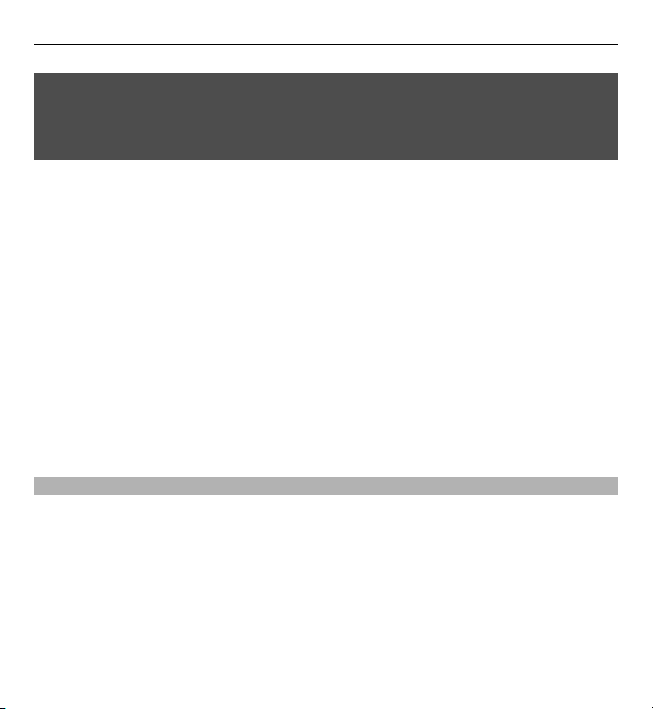
Включение 15
Внимание!
Для работы любых функций устройства (за исключением будильника)
требуется, чтобы устройство было включено. Не включайте устройство, если
его использование может вызвать помехи или быть опасным.
Пользуясь данным устройством, строго соблюдайте законодательство,
местные обычаи, уважайте право на частную жизнь и не нарушайте законных
прав других лиц, в том числе авторских прав. Законодательство
авторских прав накладывает ограничения на копирование, модификацию и
передачу некоторых изображений, мелодий и другого содержимого.
Регулярно создавайте резервные копии (электронные или бумажные) всех
важных данных, сохраненных в устройстве.
При подключении другого устройства ознакомьтесь с правилами техники
безопасности, приведенными в руководстве по эксплуатации
соответствующего устройства. Не подключайте несовместимые устройства.
Изображения в этом
дисплее.
Другую важную информацию об устройстве см. в руководстве по эксплуатации.
Услуги сети
Работа устройства возможна только при наличии обслуживания,
предоставляемого поставщиком услуг сотовой связи. В некоторых сотовых
сетях реализованы не все функции, кроме того, для использования некоторых
функций требуется оформление специального соглашения с поставщиком
услуг. Использование сетевых услуг предполагает передачу данных. Уточните
сведения о стоимости услуг в домашней сети и при роуминге через
у поставщика услуг. Информацию о тарифах предоставляет поставщик услуг.
Поставщик услуг может заблокировать работу некоторых функций устройства.
В этом случае эти функции будут отсутствовать в меню. Устройство также может
руководстве могут отличаться от отображения на
об охране
другие сети
Page 16
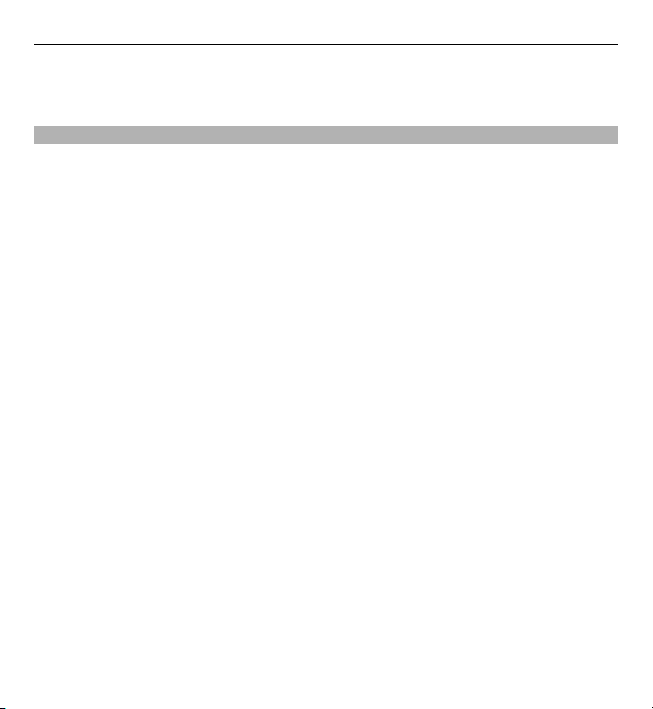
16 Включение
быть специально настроено: изменены названия меню, порядок пунктов меню
и значки.
Коды доступа
Для настройки использования кодов доступа и изменения настроек защиты
выберите Меню > Настройки > Защита > Коды доступа.
• Защитный код предназначен для защиты телефона от
несанкционированного использования. Предустановленный код – 12345.
Код можно изменить код и включить на телефоне функцию запроса кода.
Для некоторых операций требуется защитный код независимо от настроек,
например, если необходимо восстановить
изготовителем. Храните код в надежном и безопасном месте отдельно от
телефона. Если Вы забыли код и телефон заблокирован, потребуется
обслуживание телефона, и может взиматься дополнительная плата. За
дополнительной информацией обратитесь в информационный центр
Nokia Care или к уполномоченному дилеру.
• Код PIN (UPIN), предоставляемый с SIM-картой (USIM-картой), позволяет
защитить карту от несанкционированного использования.
• Код PIN2 (UPIN2), предоставляемый
картами), необходим для доступа к определенным услугам.
• Коды PUK (UPUK) и PUK2 (UPUK2) могут предоставляться вместе с SIM-картой
(USIM-картой). В случае неправильного ввода PIN-кода три раза подряд
потребуется ввести PUK-код. Если у Вас отсутствуют эти коды, обратитесь к
поставщику услуг.
• Пароль запрета вызовов необходим при использовании услуги запрета
вызовов для ограничения выполнения
телефона (услуга сети).
• Для просмотра или изменения настроек модуля защиты браузера
выберите Меню > Настройки > Защита > Парам. защ. модуля.
настройки, установленные
с некоторыми SIM-картами (USIM-
и приема вызовов с помощью
Page 17
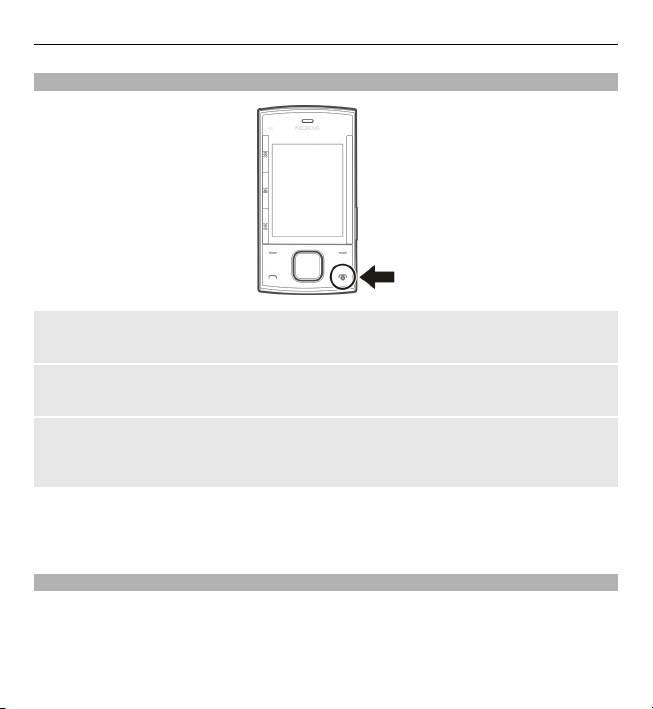
Включение 17
Включение и выключение устройства
Включение и выключение
Нажмите и удерживайте нажатой клавишу включения.
Ввод PIN-кода
В ответ на запрос введите PIN-код (отображается как ****).
Установка даты и времени
В ответ на запрос введите дату, локальное время, часовой пояс и летнее время
для Вашего местоположения.
При первом включении устройства может выводиться запрос на получение
параметров конфигурации от поставщика услуг (услуга сети). Дополнительную
информацию можно получить у поставщика услуг.
Режим ожидания
Режимом ожидания называется такое состояние телефона, когда он готов к
работе и не введены какие-либо символы.
Page 18
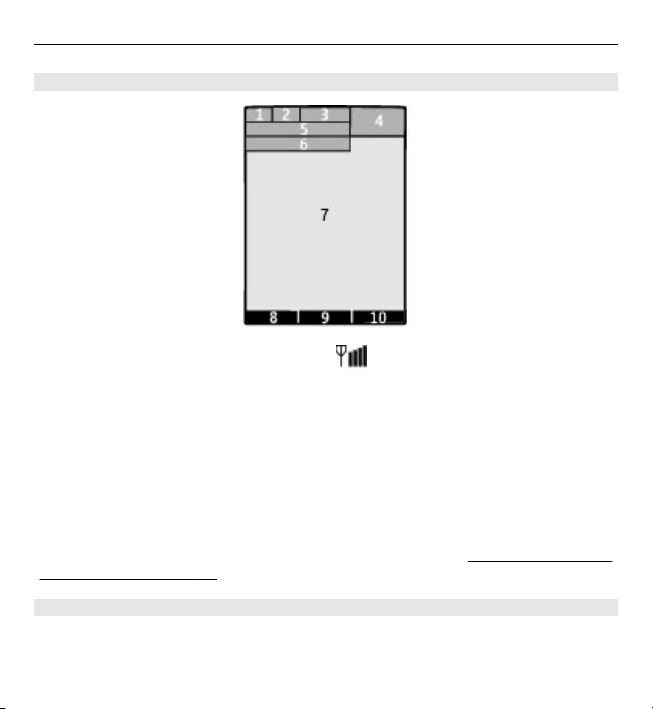
18 Включение
Дисплей
1 Уровень радиосигнала сотовой сети
2 Состояние заряда аккумулятора
3 Индикаторы
4 Часы
5 Название сотовой сети или логотип оператора
6 Дата (только если функция режима ожидания отключена)
7 Дисплей
8 Функция левой клавиши выбора
9 Функция клавиши Navi (клавиша прокрутки)
10 Функция правой клавиши выбора
Функции левой и правой клавиш выбора можно изменять.
См. " Левая и правая
клавиши выбора " с. 31.
Режим ожидания
В режиме ожидания отображается список избранных функций и информации,
к которым возможен прямой доступ.
Page 19
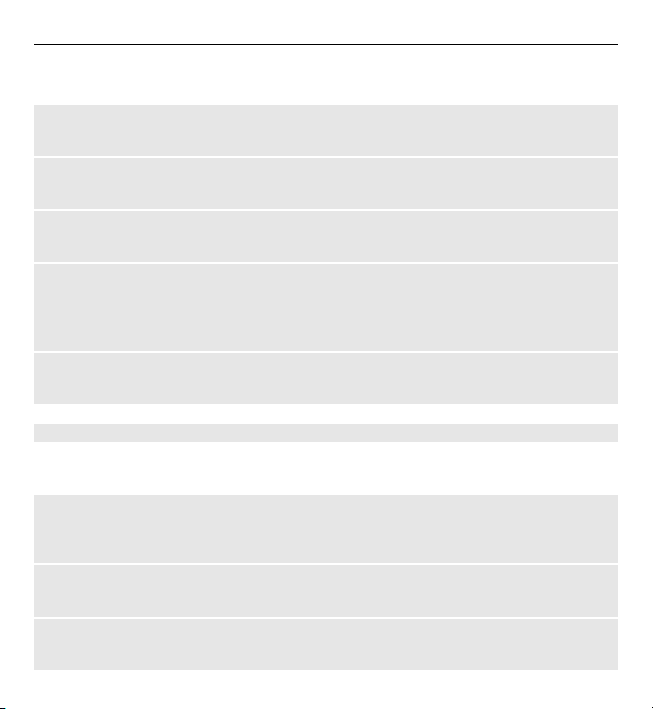
Включение 19
Выберите Меню > Настройки > Дисплей > Режим ожидания.
Включение режима ожидания
Выберите Режим ожидания.
Организация и настройка режима ожидания
Выберите Настроить экран.
Выбор клавиши активации режима ожидания
Выберите Клавиша реж. ожид..
Перемещение в режиме ожидания
Выполните прокрутку вверх или вниз для перемещения по списку и выберите
Выбрать, Обзор или Измен.. Стрелки означают, что доступна дополнительная
информация.
Остановка перемещения
Выберите Выйти.
Ссылки
Когда устройство находится в режиме ожидания, можно использовать
следующие ссылки.
Список непринятых, принятых и выполненных вызовов
Нажмите клавишу вызова. Для посылки вызова выделите номер или имя и
нажмите клавишу вызова.
Запуск веб-браузера
Нажмите и удерживайте нажатой клавишу 0.
Вызов автоответчика
Нажмите и удерживайте нажатой клавишу 1.
Page 20
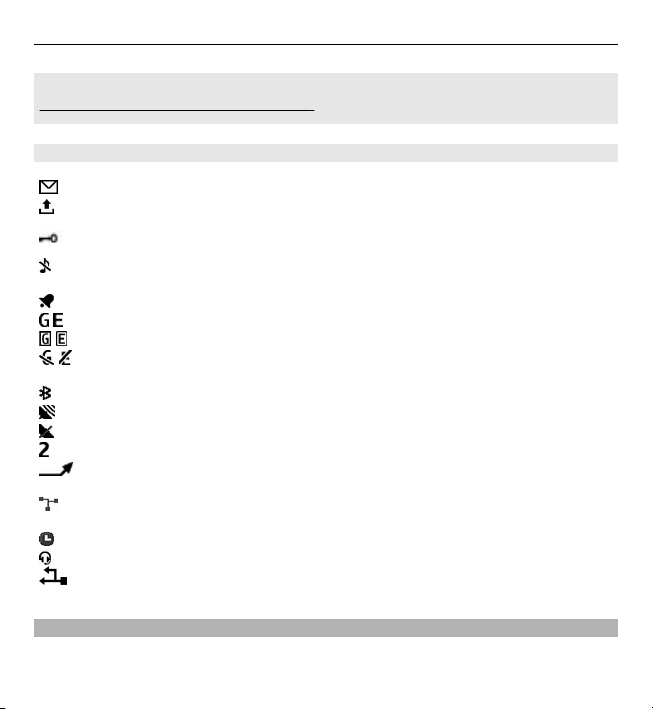
20 Включение
Использование других клавиш в качестве ссылок
См. "Клавиши быстрого набора" с. 42.
Индикаторы
Есть непрочитанные сообщения.
Есть сообщения, которые не были отправлены, отправка которых
была отменена, или их не удалось отправить.
Клавиатура телефона заблокирована.
При поступлении входящих вызовов или текстовых сообщений
звуковой сигнал вызова не подается.
/ Устройство зарегистрировано в сети GPRS или EGPRS.
/ открыто соединение GPRS или EGPRS.
/ Соединение GPRS или EGPRS приостановлено (удерживается на
Установлен будильник.
линии).
включена технология беспроводной связи Bluetooth.
доступен сигнал GPS (необходима внешняя антенна GPS).
сигнал GPS недоступен (необходима внешняя антенна GPS).
выбрана вторая линия при наличии двух телефонных линий.
Активен режим переадресации всех входящих вызовов на другой
телефонный номер.
Посылка вызовов ограничена функцией закрытой абонентской
группы.
Текущий активный режим является временным.
к устройству подключена мини-гарнитура.
устройство подключено к другому устройству с помощью кабеля
USB для передачи данных.
Перемещение по меню
В телефоне предусмотрен ряд функций, сгруппированных по меню.
Page 21
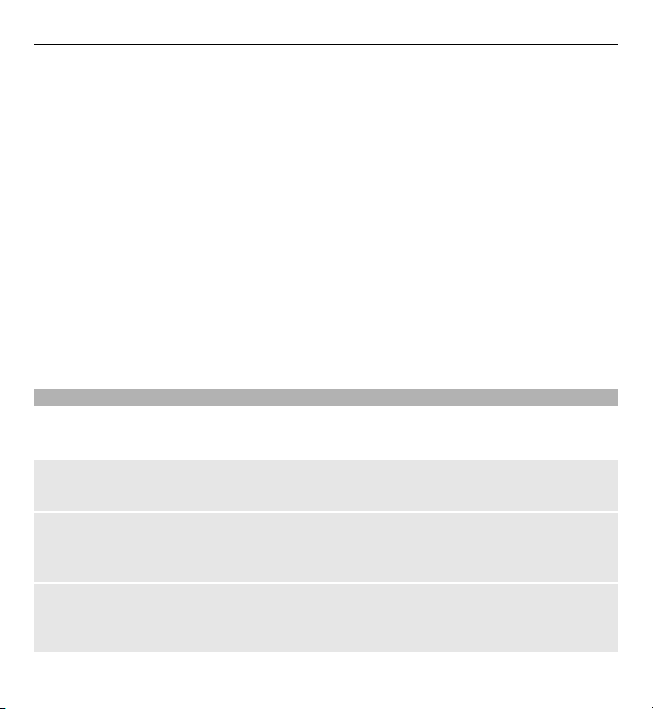
Включение 21
1 Для доступа к меню выберите Меню.
2 Выполните прокрутку меню и выберите нужную функцию (например
Настройки).
3 Если выбранное меню содержит подменю, выберите одно из них
(например Вызовы).
4 Выберите требуемое значение.
5 Для возврата на предыдущий уровень меню выберите Назад.
Для выхода из меню выберите Выйти.
Для изменения вида меню выберите Функции
Выполните прокрутку вправо и выберите одну из доступных функций.
Для изменения порядка пунктов меню выберите Функции > Упорядочить.
Выберите элемент меню, который нужно переместить, и выберите Перемес..
Перейдите в место, куда нужно переместить элемент меню, и выберите ОК. Для
сохранения изменений выберите Готово > Да.
Блокировка клавиш
Клавиатуру можно заблокировать для предотвращения случайных нажатий
клавиш.
Блокировка клавиатуры
Выберите Меню, нажмите клавишу * и удерживайте ее в течение 3,5 секунд.
Разблокировка клавиатуры
Выберите Сн. блок., нажмите клавишу * и удерживайте ее в течение 1,5
секунд. Если необходимо, введите код блокировки.
Ответ на вызов при заблокированной клавиатуре
Нажмите клавишу вызова. При завершении или отклонении вызова
клавиатура блокируется автоматически.
> Вид главного меню.
Page 22
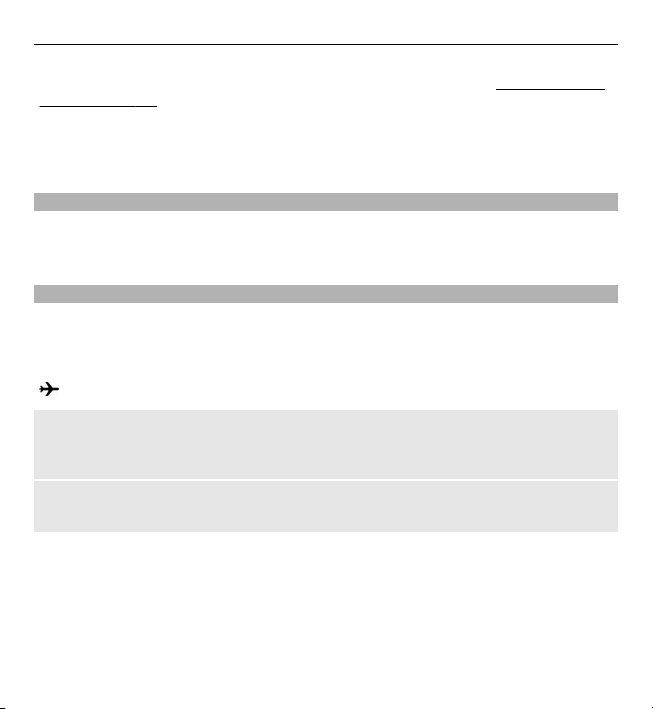
22 Включение
Есть также функции Автоблокир. клав. и Защитн. блокир. кл.. См. "Настройки
телефона" с. 27.
При включенной функции блокировки устройства или клавиатуры
сохраняется возможность вызова службы экстренной помощи, номер которой
запрограммирован в памяти устройства.
Функции без SIM-карты
Некоторые функции телефона можно использовать без установленной SIMкарты, например, игры и функции Органайзера. Некоторые функции меню
отображаются серым цветом и их использование невозможно.
Режим полета
Режим "Полет" следует использовать в местах, чувствительных к
радиочастотному излучению, для отключения всех функций радиосвязи.
Доступ к играм в автономном режиме, к календарю и к номерам телефонов
сохраняется. Когда включен режим "Полет", на дисплее появляется индикатор
.
Включение режима полета
Выберите Меню > Настройки > Режимы > Полет > Включить или
Конфигурация.
Выключение режима полета
Выберите другой режим.
Page 23
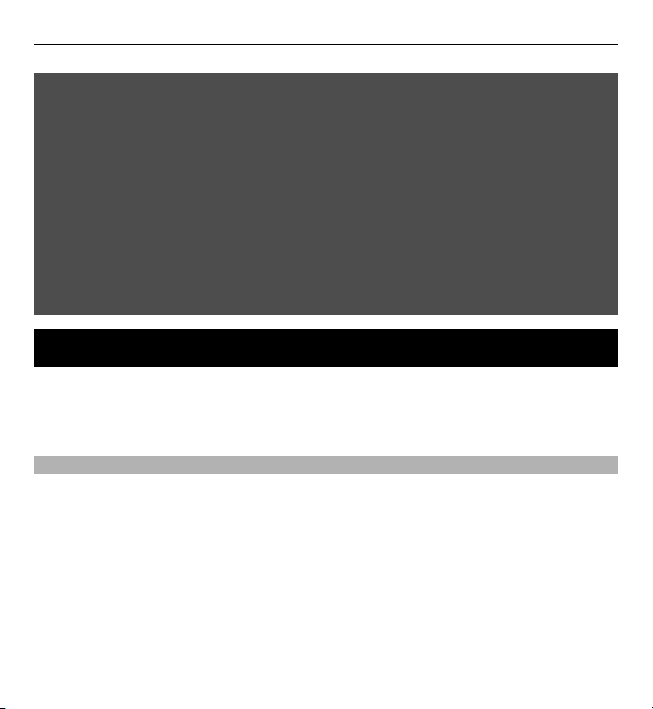
Поддержка и обновления 23
Внимание!
В режиме "Полет" устройство невозможно использовать для посылки и приема
вызовов (включая вызов службы экстренной помощи), а также для работы с
другими функциями, требующими подключения к сети. Для посылки и приема
вызовов устройство необходимо переключить в режим подключения к сети
(путем выбора другого режима). Если активна функция блокировки
устройства, введите код блокировки
Если необходимо послать вызов в службу экстренной помощи, когда
устройство заблокировано или работает в режиме "Полет", можно ввести
номер службы экстренной помощи, запрограммированный в устройстве, в
поле кода блокировки и выбрать "Вызов". Устройство выводит сообщение о
выходе из режима "Полет" для вызова службы экстренной помощи.
.
Поддержка и обновления
Корпорация Nokia многими способами помогает максимально эффективно
использовать устройство.
Номер модели указан на задней панели устройства.
Поддержка
Если требуется дополнительная информация об изделии или Вы не уверены,
что устройство работает правильно, см.руководство пользователя или
страницы службы поддержки по адресу www.nokia.com/support,
региональный веб-узел Nokia или www.nokia.mobi/support (для мобильного
устройства).
Если это не помогает решить проблему, выполните следующие действия:
• Перезапустите устройство: выключите устройство и извлеките
аккумулятор. Примерно через минуту установите аккумулятор
включите устройство.
на место и
Page 24

24 Поддержка и обновления
• Восстановите исходные настройки, установленные изготовителем (см.
инструкции в руководстве по эксплуатации).
• Регулярно обновляйте программное обеспечение устройства для
получения оптимальной производительности и новых функций, как
описано в руководстве по эксплуатации.
Если решить проблему не удалось, обратитесь в компанию Nokia за
информацией о возможности ремонта. См. www.nokia.com/repair. Прежде чем
отправлять устройство в ремонт, всегда выполняйте резервное
данных устройства.
My Nokia
Получайте бесплатные советы, рекомендации и поддержку по телефону Nokia,
а также бесплатные демонстрационные версии содержимого, интерактивные
демонстрации, настраиваемую Интернет-страницу и новости о новейших
продуктах и услугах Nokia.
Используйте все преимущества телефона Nokia. Зарегистрируйтесь в My Nokia
сегодня! Для получения дополнительной информации и сведений о
доступности службы в Вашем регионе см. www.nokia.com/mynokia.
Загрузка содержимого
В телефон можно загружать новое мультимедийное содержимое (услуга сети),
например темы.
Важное замечание. Пользуйтесь только услугами, заслуживающими
доверия, которые предоставляют надежную защиту от вредоносного
программного обеспечения.
Сведения о предоставлении различных услуг, а также информацию о ценах
можно получить у поставщика услуг.
копирование
Page 25
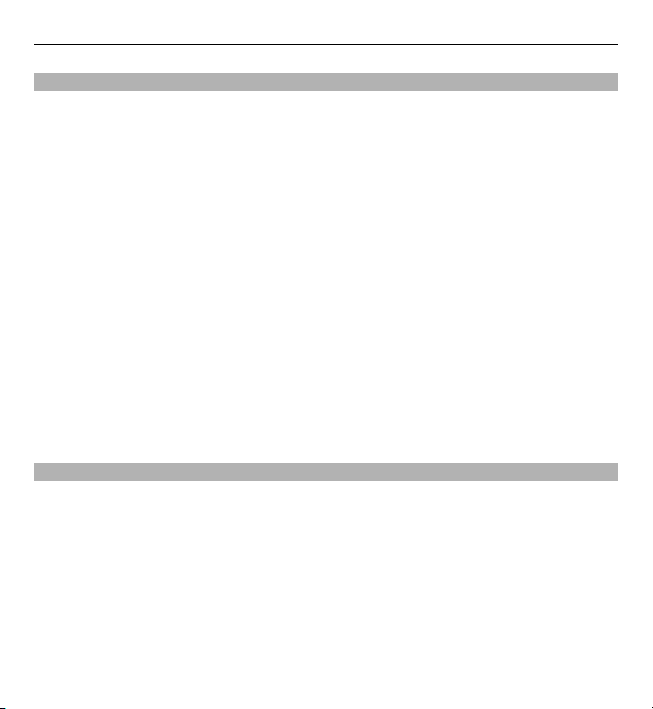
Поддержка и
Обновление программного обеспечения с помощью компьютера
Nokia Software Updater — это компьютерное приложение, которое позволяет
обновлять программное обеспечение устройства. Для обновления
программного обеспечения устройства требуется совместимый компьютер,
широкополосный доступ в Интернет и совместимый USB-кабель для передачи
данных для подключения устройства к компьютеру.
Для получения дополнительной информации, ознакомления с заметками о
выпуске в целях получения сведений о последних
обеспечения и загрузки приложения "Обновление ПО Nokia" посетите страницу
www.nokia.com/softwareupdate или местный веб-узел Nokia.
Чтобы обновить программное обеспечение устройства, выполните следующие
действия:
1 Загрузите и установите приложение Nokia Software Updater на компьютер.
2 Подключите устройство к компьютеру с помощью совместимого USB-
кабеля для передачи данных и выберите PC Suite.
3 Откройте приложение "Обновление ПО Nokia". Приложение "Обновление
ПО Nokia" предоставляет
обновлению программного обеспечения и восстановлению файлы.
Передача обновлений программного обеспечения
Поставщик услуг может передавать обновления программного обеспечения
телефона по радиоканалу непосредственно в телефон (услуга сети). В
некоторых телефонах эта функция не предусмотрена.
Загрузка обновления программного обеспечения может привести к передаче
больших объемов данных (услуга сети).
Перед запуском обновления проверьте, что аккумулятор устройства заряжен,
или подключите зарядное устройство.
инструкции по резервному копированию файлов,
версиях программного
обновления 25
Page 26
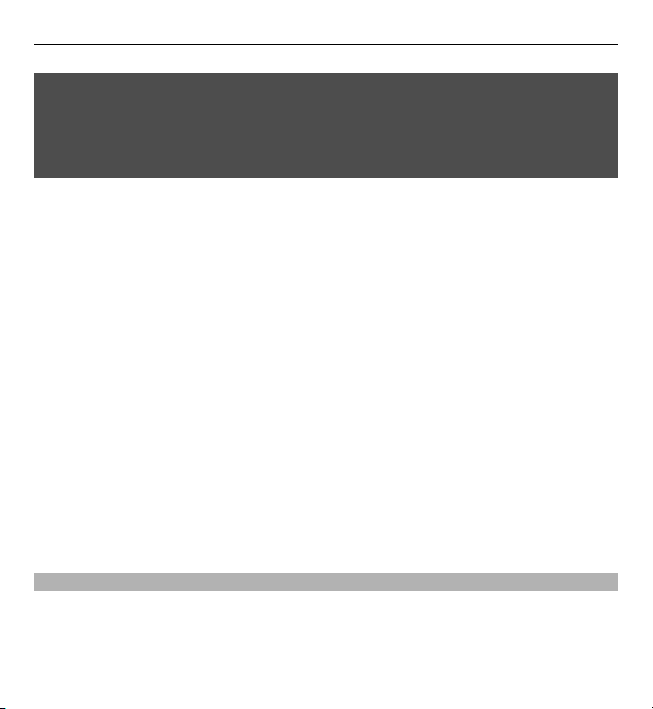
26 Поддержка и обновления
Внимание!
При установке обновления программного обеспечения использование
устройства невозможно (даже для вызова службы экстренной помощи) до
завершения установки и перезапуска устройства. Перед принятием установки
обновления не забудьте создать резервную копию данных.
Настройки обновления программного обеспечения
В некоторых телефонах эта функция не предусмотрена.
Для того, чтобы разрешить или запретить автоматическое обновление
программного обеспечения, выберите
Обновления тлф > Автообновление ПО.
Запрос на обновление программного обеспечения
1 Выберите Меню > Настройки > Телефон > Обновления тлф - запрос
доступных обновлений программного обеспечения у поставщика услуг.
2 Выберите Информация о ПО для отображения текущей версии
программного обеспечения и проверки необходимости обновления.
3 Выберите Загрузить ПО для загрузки и установки обновления
программного обеспечения. Следуйте
дисплей.
4 Для того, чтобы начать установку, выберите Установ. обновл. ПО, если
после выполнения загрузки установка была отменена.
Обновление программного обеспечения занимает несколько минут. При
возникновении неполадок при установке обратитесь к поставщику услуг.
Восстановление стандартных настроек
Для восстановления заводских настроек телефона выберите Меню >
Настройки > Восст. стд настр. и одну из следующих функций:
Восст. только настр. — Сброс всех предпочтительных параметров без
удаления персональных данных.
Меню > Настройки > Телефон >
инструкциям, которые выводятся на
Page 27
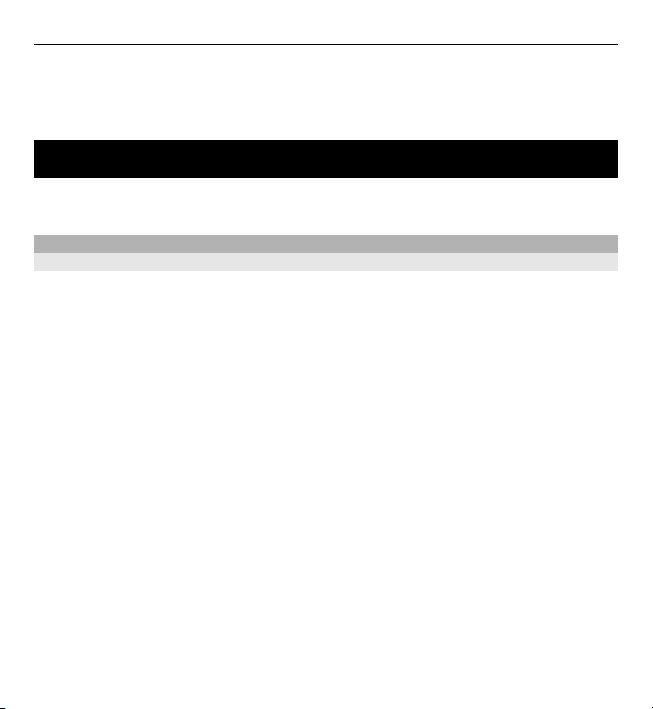
Настройте свое устройство 27
Восстановить все — Сброс всех предпочтительных параметров и удаление
всех персональных данных, например контактов, сообщений,
мультимедийных файлов и ключей активизации.
Настройте свое устройство
Настройте устройство по своему вкусу и подключите его несколькими
способами.
Основные настройки
Настройки телефона
Выберите Меню > Настройки и Телефон.
Выберите одну из следующих функций:
Языков. настройки — для установки языка меню устройства выберите Язык
дисплея и укажите язык. Для установки языка устройства в соответствии с
информацией на SIM-карте выберите Язык дисплея > Автоматически.
Состояние памяти — просмотр потребления памяти.
Автоблокир. клав. — автоматическая блокировка клавиатуры через
установленное время
никакие его функции не используются.
Защитн. блокир. кл. — включение запроса кода защиты для разблокировки
клавиатуры.
Распознаван. голоса — настройка голосовых команд или запуск обучения
распознаванию голоса.
Запрос "Полет" — включение отображения запроса на выбор автономного
режима при включении устройства. В автономном режиме все
радиоподключения закрываются.
Обновления тлф — разрешение
обеспечения от поставщика услуг (услуга сети). Доступные функции могут
различаться.
нахождения устройства в режиме ожидания, когда
получения обновлений программного
Page 28
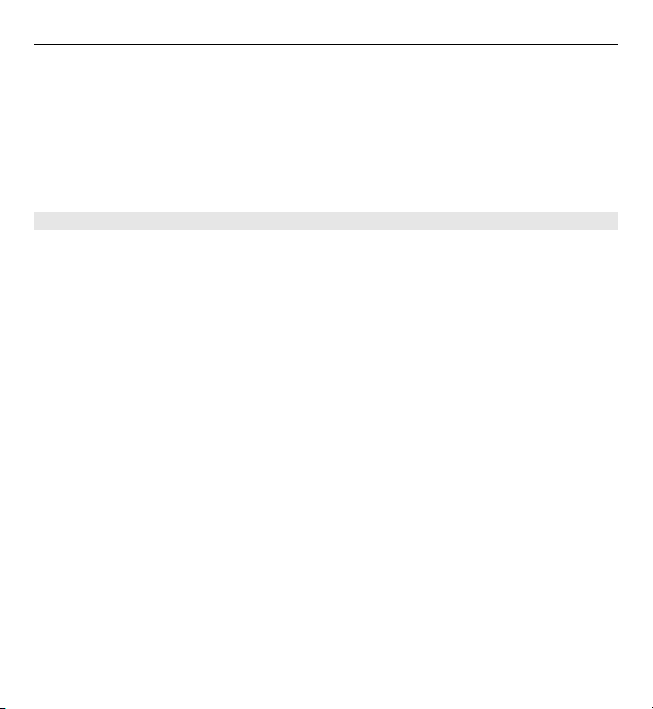
28 Настройте свое устройство
Выбор оператора — выбор используемой сети вручную.
Включить справку — включение отображения текста справки на устройстве.
.
Сигнал запуска — воспроизведение мелодии при включении устройства. .
Подтв. запросы SIM — доступ к дополнительным услугам сети SIM-карты. Эта
функция зависит от SIM-карты и может быть недоступна.
Настройки защиты
Выберите Меню > Настройки и Защита.
При использовании функций защиты, ограничивающих возможность посылки
и приема вызовов (например, запрет вызовов, закрытая абонентская группа и
разрешенные номера), сохраняется возможность вызова службы экстренной
помощи, номер которой запрограммирован в памяти устройства. Функции
запрета вызовов и переадресации вызовов нельзя включить одновременно.
Выберите одну из следующих функций:
Запрос PIN-
каждом включении устройства. Некоторые SIM-карты не позволяют
отключить запрос кода.
Услуга запрета выз. — запрет входящих и исходящих вызовов (услуга сети).
Требуется ввести пароль запрета вызовов.
Разрешенн. номера — ограничение выполнения вызовов заданным списком
телефонных номеров (если эта функция поддерживается установленной SIMкартой). При включенной функции "Разрешенные
можно использовать только для передачи текстовых сообщений. В этом случае
телефонный номер адресата и номер центра сообщений должны быть
включены в список разрешенных номеров.
Закрытая группа — ограничение входящих или исходящих вызовов
выбранной группой абонентов (услуга сети).
кода или Запрос UPIN-кода — запрос кода PIN или UPIN при
номера" соединения GPRS
Page 29
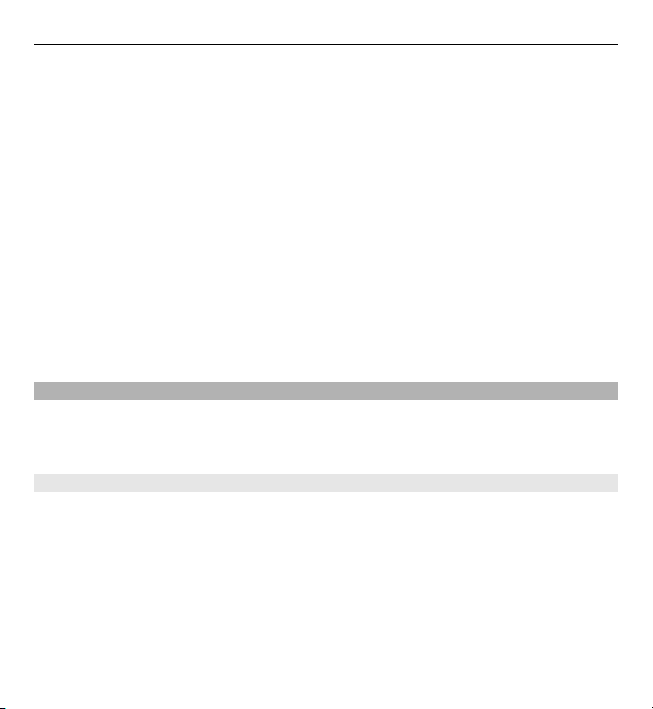
Настройте свое устройство 29
Уровень защиты — для запроса защитного кода при вставке новой SIM-карты
в устройство выберите Телефон.
Коды доступа — изменение защитного кода, PIN-кода, UPIN-кода, PIN2-кода
или пароля запрета вызовов.
Запрос PIN2 — включение запроса кода PIN2 при использовании
определенных функций устройства, защищенных кодом PIN2. Некоторые SIMкарты не позволяют отключить запрос кода. Эта функция зависит от SIM-карты
и может быть
поставщика услуг.
Используемый код — отображение и выбор типа PIN-кода для
использования.
Сертифик. авториз. или Сертификаты польз. — просмотр список центров
сертификации или пользовательских сертификатов, доступных в устройстве.
Парам. защ. модуля — просмотр Инф. защ. модуля, включение функции
Запрос PIN модуля или изменение PIN-кода модуля и PIN-кода входа.
Индивидуальная настройка телефона
Придайте телефону индивидуальность с помощью сигналов вызова, фоновых
рисунков дисплея и тем. Добавьте клавиши быстрого доступа к
предпочтительным функциям и подключите аксессуары.
Режимы
Различные настройки телефона объединены в группы (режимы), которые
позволяют настроить звуковые сигналы телефона для различных ситуаций и
условий работы.
Выберите Меню > Настройки > Режимы, выберите необходимый режим и
одну из следующих функций:
Включить — включение выбранного режима.
Конфигурация — изменение параметров режима.
недоступна. Дополнительную информацию можно получить у
Page 30
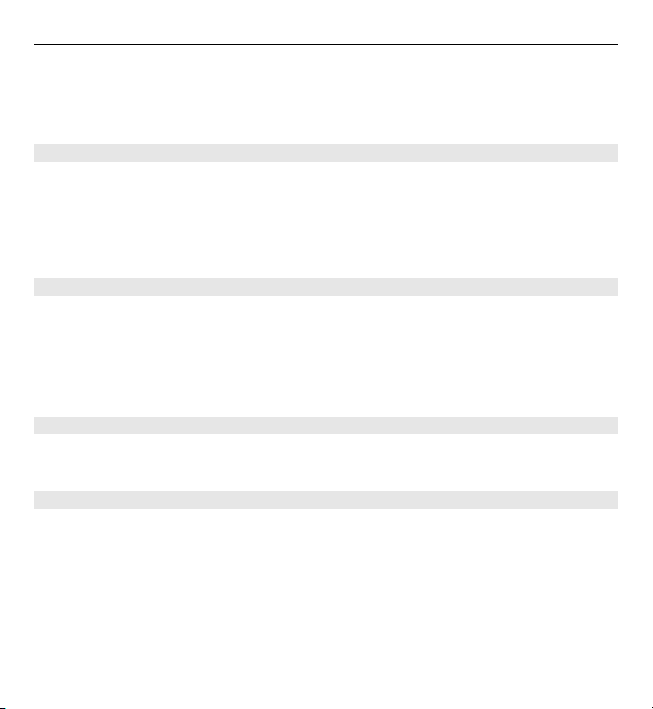
30 Настройте свое устройство
Временный — настройка профиля на включение в определенное время. По
истечении установленного времени будет включен предыдущий постоянный
режим.
Темы
Тема содержит элементы для настройки телефона.
Выберите Меню > Настройки > Темы и одну из следующих функций:
Выбрать тему — Откройте папку Темы и выберите тему.
Загрузка тем — открытие списка ссылок для загрузки дополнительных тем.
Сигналы
Это меню предназначено для изменения параметров сигналов активного
режима.
Выберите Меню > Настройки > Сигналы. Те же настройки содержатся в
меню Режимы.
Индикаторы
Для включения или отключения световых эффектов, связанных с различными
функциями телефона, выберите Меню > Настройки > Подсветка.
Дисплей
Выберите Меню > Настройки > Дисплей и одну из следующих функций:
Фоновый рисунок — добавление фонового рисунка для экрана режима
ожидания.
Режим ожидания — включение, организация и настройка режима ожидания
Цв. шрифта гл. экр. — выбор цвета шрифта режима ожидания
Значки джойстика — отображение значков клавиши прокрутки в режиме
ожидания.
Page 31

Настройте свое устройство 31
Инф. в уведомлен. — отображение сведений о пропущенных вызовах и
уведомлений о сообщениях
Мультф.открывания — отображение анимации при открытии или закрытии
телефона.
Экранная заставка — создание и установка экранной заставки.
Размер шрифта — установка размера шрифта для сообщений, списка
контактов и Интернет-страниц.
Логотип оператора — отображение логотипа оператора.
Индикатор соты — отображение идентификатора соты, если эта
доступна в сети
Меню быстрого доступа
Меню быстрого доступа служит для быстрого вызова часто используемых
функций телефона.
Левая и правая клавиши выбора
Для изменения функции, назначенной левой или правой клавише выбора,
выберите Меню > Настройки > Быстрый доступ > Левая клав. выбора или
Прав. клав. выбора и нужную функцию.
Если в режиме ожидания для левой клавиши выбора назначена функция
Актив, для включения функции выберите Актив > Функции и одну из
следующих функций:
Выбрать функции — добавление или удаление функции.
Упорядочить — перегруппировка функций.
Другие клавиши быстрого доступа
Выберите Меню > Настройки > Быстрый доступ и одну из следующих
функций:
информация
Page 32

32 Настройте свое устройство
Джойстик — назначение клавише перемещения (клавише прокрутки) других
функций из предустановленного списка
Клавиша реж. ожид. — выбор направления клавиши перемещения для
включения режима ожидания
Назначение клавиш быстрого набора
Создайте ярлыки, назначив номера телефонов цифровым клавишам 2-9.
1 Выберите Меню > Контакты > Быстрый набор и выделите цифровую
клавишу.
2 Выберите Задать или (если номер уже назначен клавише быстрого
набора) выберите Функции > Поменять.
3 Введите номер или выполните поиск контакта.
Голосовые команды
Голосовые команды можно использовать для выполнения телефонных
вызовов, запуска приложений и включения режимов. Голосовые команды
зависят от языка.
Выберите Меню > Настройки и Телефон.
Установка языка
Выберите Языков. настройки > Язык дисплея и язык.
Обучение распознаванию голоса
Выберите Распознаван. голоса > Обучен.сист.распозн..
Включение голосовой команды для функции
Выберите Распознаван. голоса > Голосовые команды, возможность и
функцию. Значок
не отображается, выберите Добав..
показывает, что голосовая команда включена. Если значок
Page 33

Настройте свое устройство 33
Воспроизведение включенной голосовой команды
Выберите Воспр..
Переименование или отключение голосовой команды
Выделите сеанс чата и выберите Функции > Изменить или Удалить.
Включение или отключение всех голосовых команд
Выберите Функции > Добавить все или Удалить все.
Подключение
В телефоне предусмотрено несколько функций для подключения к другим
устройствам для передачи и приема данных.
Технология беспроводной связи Bluetooth
Технология беспроводной связи Bluetooth обеспечивает связь с другими
совместимыми устройствами Bluetooth, расположенными в радиусе 10 м,
посредством радиоволн.
Данное устройство совместимо с устройствами Bluetooth версии 2.1 + EDR и
поддерживает следующие профили Bluetooth: доступ к SIM-карте, доступ к
телефонной книге, загрузка объекта, передача файлов, мини-гарнитура,
громкая связь, групповой доступ, последовательный порт, групповой доступ и
обмен данными, расширенная
управление аудио и видео, приложение обнаружения услуг, доступ к
персональной сети и общий профиль распространения аудио- и
видеоданных. Для обеспечения совместимости устройств Bluetooth
используйте аксессуары, рекомендованные корпорацией Nokia для данного
устройства. Информацию о совместимости данного устройства с другими
устройствами можно получить у изготовителей этих устройств.
При работе функции Bluetooth расходуется дополнительная энергия
аккумулятора,
поэтому время работы устройства сокращается.
передача аудиоданных, дистанционное
Page 34

34 Настройте свое устройство
Когда в беспроводном устройстве включен режим удаленного доступа к SIMкарте, для посылки и приема вызовов можно использовать только
совместимый подключенный аксессуар, например, автомобильный комплект.
В этом режиме беспроводное устройство не позволяет посылать вызовы, за
исключением вызовов службы экстренной помощи, номера которой
запрограммированы в устройстве.
Для посылки вызовов необходимо выйти из режима удаленного
карте. Если включена функция блокировки устройства, введите код
блокировки и разблокируйте устройство.
Включение канала связи Bluetooth
1 Выберите Меню > Настройки > Подкл.устройств > Bluetooth.
2 Выберите Имя моего телефона и введите имя устройства.
3 Для включения функции Bluetooth выберите Bluetooth > Вкл.. Значок
указывает на активность связи Bluetooth.
4 Для подключения к устройству аудиоаксуссуаров выберите Подкл.
аудиоаксес. и аксессуар.
5 Для сопряжения устройства с любым другим устройством Bluetooth,
находящимся в зоне доступа, выберите Сопряженн. устр-ва > Новое
устройство.
6 Выделите найденное устройство и выберите Добав..
7 Введите код доступа (до 16 символов) на устройстве и разрешите
подключение на другом
Наиболее надежный способ избежать проникновения вредоносного
программного обеспечения - работа в скрытом режиме. Не принимайте вызов
по каналу Bluetooth из ненадежных источников. Либо выключите функцию
Bluetooth. Это не влияет на работу других функций устройства.
устройстве Bluetooth.
доступа к SIM-
Page 35

Настройте свое устройство 35
Подключение компьютера к Интернету
Технологию беспроводной связи можно использовать для подключения
совместимого компьютера к Интернету. Необходимо, чтобы устройство было
подключено Интернету (услуга сети), и компьютер должен поддерживать
технологию беспроводной связи Bluetooth. После подключения к услуге
устройства "точка доступа к сети" (NAP) и сопряжения с компьютером
устройство автоматически устанавливает соединение с Интернетом в режиме
пакетной передачи данных.
Пакетные данные
Пакетная радиосвязь общего назначения (GPRS) представляет собой сетевую
услугу, которая позволяет осуществлять отправку и получение данных с
помощью мобильного телефона через сеть на базе протокола интернета (IP).
Для того, чтобы определить способ использования услуги, выберите Меню >
Настройки > Подкл.устройств > Пакетные данные > Пакетное
подключ., а затем выберите одну из следующих опций:
По требованию —
необходимости для работы приложения. Соединение прекращается при
закрытии приложения
Постоянн. доступ — Автоматически подключаться к сети передачи пакетных
данных при включении устройства.
Вы можете использовать мобильное устройство в качестве модема,
подключив его к совместимому компьютеру с помощью технологии
беспроводной связи Bluetooth. Подробную информацию см. в документации
к Nokia Ovi Suite.
Кабель USB для передачи данных
Для передачи данных между телефоном и совместимым компьютером или
принтером, поддерживающим PictBridge, можно использовать кабель USB.
Установить соединение для пакетных данных при
Page 36

36 Настройте свое устройство
Для включения телефона с целью передачи данных или печати изображения
подключите кабель для передачи данных и выберите один из следующих
режимов:
PC Suite — режим для использования кабеля USB для передачи данных с
пакетом Nokia Ovi Suite или Nokia PC Suite
Печать и файлы — для использования телефона с принтером,
поддерживающим PictBridge, или с совместимым компьютером.
Сохранение данных — для подключения к компьютеру, на
установлено программное обеспечение Nokia, и использования телефона в
качестве устройства для хранения данных.
Для изменения режима USB выберите Меню > Настройки >
Подкл.устройств > Кабель USB и выберите требуемый режим USB.
Синхронизация и резервное копирование
Выберите Меню > Настройки > Синхр./р. копир. и одну из следующих
функций:
Синхронизация — Создание резервной копии личных данных на сервере
Nokia. Перед началом резервного копирования необходимо настроить
учетную запись My Nokia. Выберите Подключить и следуйте инструкциям.
Замена телеф. — синхронизация или копирование выбранных данных между
устройством и другим устройство, поддерживающим технологию Bluetooth.
Создать копию
Восст. из копии — выбор сохраненного файла резервной копии и
восстановление его на устройстве. Выберите Функции > Информация для
просмотра информации о выбранном файле резервной копии.
Перенос данных — синхронизация или копирование выбранных данных
между устройством и другим устройством, компьютером или сервером в сети
(услуга сети).
— создание резервной копии выбранных данных.
котором не
Page 37

Настройте свое устройство 37
Подключение устройства USB
К устройству можно подключить устройство хранения данных USB
(например, Memory Stick), просматривать файловую систему и передавать
файлы.
1 Подключите совместимый кабель адаптера к порту USB устройства.
2 Подключите устройство хранения данных USB к кабелю адаптера.
3 Выберите Меню > Галерея и устройство USB для просмотра.
Примечание: Некоторые устройства хранения данных USB не
поддерживаются в зависимости от потребления энергии.
Установка Nokia Ovi Suite на ПК
Приложение позволяет управлять содержимым устройства и поддерживать
его синхронизацию с компьютером. Кроме того, можно обновлять
программное обеспечение устройства и загружать карты.
1 Для подключения устройства к компьютеру следует использовать
совместимый USB-кабель для передачи данных.
Карта памяти отображается на ПК как съемный диск.
2 В устройстве выберите Сохранение данных.
3 На компьютере выберите Install Nokia Ovi Suite (Установить Nokia Ovi
Suite).
Page 38

38 Настройте свое устройство
Если окно установки не открывается автоматически, откройте файл
установки вручную. Выберите Открыть папку для просмотра файлов и
дважды щелкните Install_Nokia_Ovi_Suite.exe.
4 Следуйте инструкциям.
Дополнительные сведения о Nokia Ovi Suite см. на веб-сайте www.ovi.com.
Услуги поставщика сети
Поставщик сети предоставляет несколько дополнительных услуг, которыми
можно воспользоваться. За использование некоторых услуг взимается оплата.
Меню оператора
Доступ к порталу услуг, предоставляемых оператором сети. Дополнительную
информацию можно получить у оператора сотовой сети. С помощью
служебных сообщений оператор может обновить это меню.
Page 39

Настройте свое устройство 39
Услуги SIM-карты
На SIM-карте могут быть предусмотрены дополнительные услуги. Доступ к
этому меню возможен только в том случае, если оно поддерживается SIMкартой. Название и содержание этого меню полностью определяется набором
доступных услуг.
Доступ к таким услугам осуществляется путем передачи сообщений или
посылки вызова, за которые может начисляться дополнительная оплата.
Журнал местоположения
Сеть может передавать устройству запросы о местоположении (услуга сети).
Для оформления подписки и соглашения о предоставлении информации о
местоположении обратитесь к поставщику услуг.
Чтобы подтвердить или отклонить запрос о местоположении, выберите
Подтв. или Отклон.Если запрос пропущен, телефон автоматически принимает
или отклоняет его в соответствии с соглашением с оператором сети
поставщиком услуг.
Для просмотра последних десяти конфиденциальных уведомлений или
запросов выберите Меню > Журнал > Местополож. > Журн. местополож.
Информационные сообщения, сообщения SIM и служебные команды
Информационные сообщения
Эта услуга сети обеспечивает прием от поставщика услуг сообщений на
различные темы. Дополнительную информацию можно получить у
поставщика услуг.
Выберите Меню > Сообщения > Инф.сообщения и одну из следующих
функций:
или
Page 40

40 Настройте свое устройство
Служебные команды
Служебные команды позволяют вводить и передавать поставщику услуг
служебные запросы (команды USSD), например команды включения сетевых
услуг.
Чтобы ввести и передать служебный запрос, выберите Меню >
Сообщения > Служ. команды. Дополнительные сведения можно получить у
поставщика услуг.
сообщения на SIM-карте
Сообщения на SIM-карте - это особые текстовые сообщения, которые
сохраняются на SIM-карте. Эти сообщения можно скопировать
переместить с SIM-карты в память телефона, но не наоборот.
Для просмотра сообщений на SIM-карте выберите Меню > Сообщения >
Функции > Сообщения на SIM.
Настройки конфигурации
Можно изменить конфигурацию устройства с помощью настроек,
необходимых для определенных служб. Эти настройки можно получить в
сообщении конфигурации от поставщика услуг.
Выберите Меню > Настройки.
Выберите Конфигурация и одну из следующих функций:
Стд пар. конфигур. — просмотр сохраненных в устройстве поставщиков услуг
и установка поставщика услуг по умолчанию.
Стд набор(все прил
для поддерживаемых приложений.
Предпочт. т/доступа — просмотр сохраненных точек доступа.
Парам.диспетч.устр. — разрешение или запрет получения обновлений
программного обеспечения. Эта функция зависит от устройства и может быть
недоступна.
.) — включение настроек конфигурации по умолчанию
или
Page 41

Всегда на связи 41
Пар.персон.конфиг. — добавление новых персональных учетных записей
различных служб, их активация и удаление. Для добавления новой
персональной учетной записи выберите Добав. или Функции > Добавить
новые. Выберите тип службы и введите требуемые параметры. Для
включения персональной учетной записи выделите ее и выберите
Функции > Включить.
Всегда на связи
Узнайте о том, как с помощью устройства выполнять вызовы, набирать текст,
отправлять сообщения и пользоваться электронной почтой.
Посылка вызовов
Посылка голосового вызова
Набор номера вручную
Введите телефонный номер (включая код зоны) и нажмите клавишу вызова.
Для посылки международного вызова дважды нажмите * для ввода префикса
международной связи (символ + заменяет код доступа к международной
связи), введите код страны, код зоны (как правило, без начального 0) и
телефонный номер.
Повторный набор номера
Для доступа к списку набранных номеров в режиме ожидания нажмите
клавишу вызова. Выберите номер или имя в списке и нажмите клавишу
вызова.
Вызов контакта
Выберите Меню > Контакты и Имена. Выберите контакт и нажмите клавишу
вызова.
Page 42

42 Всегда на связи
Обработка голосовых вызовов
Для обработки вызовов открытием телефона выберите Меню >
Настройки > Вызовы > Функция панели.
Ответ на входящий вызов
Нажмите клавишу вызова или откройте телефон.
Завершение вызова
Нажмите клавишу разъединения или закройте телефон.
Отключение сигнала вызова
Выберите Тихо.
Отклонение входящего вызова
Нажмите клавишу разъединения.
Настройка громкости во время разговора
Используйте клавиши регулировки громкости.
Клавиши быстрого набора
Назначьте номер телефона одной из цифровых клавиш от 2 до 9.
"Назначение клавиш быстрого набора" с. 32.
Для выполнения вызова можно использовать клавиши быстрого набора
следующими способами:
• Нажмите цифровую клавишу, а затем клавишу вызова.
• Если выбран параметр Меню > Настройки > Вызовы > Быстрый
набор > Вкл., нажмите и удерживайте нажатой цифровую клавишу.
См.
Набор номера голосом
Можно выполнить вызов, произнеся имя, сохраненное в списке контактов.
Page 43

Всегда на связи 43
Так как голосовые команды зависят от языка, перед набором номера голосом
необходимо выбрать Меню > Настройки > Телефон > Языков.
настройки > Язык дисплея и свой язык.
Примечание: Использование голосовых меток может быть затруднено,
например, в шумном помещении или в момент опасности, поэтому не стоит
полностью полагаться на функцию набора голосом.
1 В режиме ожидания нажмите
Звучит краткий сигнал и отображается сообщение Произнесите после
сигнала.
2 Произнесите имя контакта, которого необходимо вызвать. При успешном
распознавании голоса отображается список предлагаемых совпадений.
Телефон воспроизводит голосовую команду первого совпадения в списке.
Если это не та команда, которая была нужна, выберите другой пункт.
Функции во время разговора
Большинство функций, которые можно использовать во время разговора,
являются услугами сети. Сведения о предоставлении услуг можно получить у
поставщика услуг.
Во время разговора выберите Функции и одну из предусмотренных функций.
Некоторые функции сети: Удержание, Новый вызов, Подключ. к конфер.,
Прервать все выз., а также следующие функции:
Передать
Переключить — переключение между активным и удерживаемым на линии
вызовами
Перевод — подключение удерживаемого на линии вызова к активному
вызову и отключение от обоих вызовов
Конференция — организация конференции
DTMF — передача строк тональных сигналов
и удерживайте правую клавишу выбора.
Page 44

44 Всегда на связи
Личный вызов — организация конфиденциального разговора во время
конференции
Голосовые сообщения
Голосовая почта (автоответчик) - это услуга сети, на пользование которой
может потребоваться оформление абонентской подписки. Дополнительную
информацию можно получить у поставщика услуг.
Вызов голосовой почты
Нажмите и удерживайте нажатой клавишу 1.
Изменение номера автоответчика
Выберите Меню > Сообщения > Голосовые сбщ > Номер голос. почты.
Вызовы
Для просмотра информации о вызовах, сообщениях, данных и синхронизации
выберите Меню > Журнал и соответствующую функцию.
Примечание: Фактическая стоимость телефонных разговоров и услуг,
начисляемая абоненту местным поставщиком услуг, может изменяться в
зависимости от характеристик сети, способа округления при выставлении
счета, налоговых ставок и прочих факторов.
Параметры вызовов
Выберите Меню > Настройки, Вызовы и одну из следующих функций:
Переадресация — переадресация входящих вызовов (услуга сети). При
работе некоторых функций запрета вызовов переадресация невозможна.
Ответ любой клав. — ответ на входящий вызов кратковременным нажатием
любой клавиши, за исключением клавиши включения, левой и правой
клавиш выбора или клавиши разъединения.
Page 45

Всегда на связи 45
Повторный набор — автоматический повторный набор при сбое вызова.
Устройство выполняет попытку вызова номера 10 раз.
Разборчивость речи — улучшение разборчивости речи, особенно в шумной
обстановке.
Быстрый набор — вызов имен и телефонных номеров, назначенных
клавишам быстрого набора (2–9), путем нажатия и удерживания нажатой
соответствующей цифровой клавиши.
Ожидающий вызов — получение во время разговора уведомления о другом
входящем вызове
Отобр. дл. вызовов — отображение длительности текущего вызова.
Длит. по окончании — кратковременное отображение приблизительной
длительности последнего вызова.
Перед. своего ном. — отображение Вашего номера на дисплее телефона
вызываемого абонента (услуга сети). Для использования режима,
согласованного абонентом с поставщиком услуг, выберите Задано сетью.
Исходящ. тел. линия — выбор телефонной линии для выполнения вызова
если SIM-карта поддерживает несколько телефонных линий (услуга сети).
Функция панели — ответ на вызов и завершение вызова открытием или
закрытием панели.
Текст и сообщения
Ввод текста, создание сообщений и заметок.
Ввод текста
Режимы ввода текста
В устройстве предусмотрено два способа ввода текста (например, для
написания сообщений): обычный ввод текста и интеллектуальный ввод
текста.
При вводе текста нажмите и удерживайте Функции для переключения между
режимом обычного ввода текста (обозначается значком
(услуга сети).
) и режимом
,
Page 46

46 Всегда на связи
интеллектуального ввода текста (обозначается значком ). Режим
интеллектуального ввода текста предусмотрен не для всех языков.
Регистр букв (заглавные/строчные) отображается значками
Для переключения регистра нажмите #. Для переключения между режимом
ввода букв и режимом ввода цифр (обозначается значком
удерживайте нажатой клавишу #, затем выберите Ввод цифр. Для
переключения между режимом ввода цифр и режимом ввода букв нажмите и
удерживайте нажатой клавишу #.
Для настройки языка ввода текста выберите Функции > Язык ввода.
Обычный ввод текста
Нажимайте цифровую клавишу (2 - 9) до тех пор, пока на дисплее не появится
требуемая буква. Набор символов зависит от языка, выбранного для ввода
текста.
Если очередная буква находится на только что нажатой клавише, дождитесь
появления курсора и введите букву.
Для ввода наиболее часто используемых знаков препинания и специальных
символов нажмите 1. Для доступа к списку
Для ввода пробела нажмите 0.
Интеллектуальный ввод текста
Метод интеллектуального ввода текста основан на использовании
встроенного словаря, в который можно добавлять новые слова.
1 Вводите слово с помощью клавиш 2 - 9. Для ввода буквы нажимайте
соответствующую клавишу только один раз.
2 Для подтверждения слова выполните прокрутку вправо или введите
пробел.
специальных символов нажмите *.
, и .
) нажмите и
Page 47

Всегда на связи 47
• Если введенное слово отличается от требуемого, нажимайте * и
выберите слово в списке.
• Если после слова появился символ "?", это означает, что введенное
слово отсутствует в словаре. Для добавления слова в словарь
выберите Слово Введите слово в режиме обычного ввода текста и
выберите Сохран.
• Для ввода составного слова введите первую часть составного
выполните прокрутку вправо для подтверждения. Введите вторую
часть составного слова и подтвердите его.
3 Переходите к вводу следующего слова.
Текстовые и мультимедийные сообщения
Можно создать сообщение и дополнительно прикрепить к нему, например,
изображение. При прикреплении файла телефон автоматически преобразует
текстовое сообщение в мультимедийное.
Сообщения SMS
Устройство поддерживает работу с текстовыми сообщениями длиной более
предела, установленного для одинарных сообщений. Более длинные
сообщения передаются в двух и более сообщениях. Поставщик услуг может
начислять соответствующую оплату. Символы с надстрочными знаками и
другими метками, а также символы некоторых языков занимают больше
места, уменьшая количество символов, которое можно послать в одном
сообщении.
Отображается общее
необходимых для их передачи.
Чтобы иметь возможность отправлять сообщения, на устройстве должен
храниться номер центра сообщений. Как правило, этот номер задан по
умолчанию на SIM-карте. Чтобы задать номер вручную, выберите Меню >
Сообщения > Парам. сообщ. > Сообщения SMS > Центры сообщений >
число оставшихся символов и число сообщений,
слова и
Page 48

48 Всегда на связи
Добавить центр, а затем введите имя и номер, предоставленные
поставщиком услуг.
Сообщения MMS
Мультимедийное сообщение может содержать текст, изображения и
видеоклипы и/или аудиоклипы.
Прием и отображение мультимедийных сообщений возможны только в том
случае, если устройство поддерживает совместимые функции. Вид сообщения
на дисплее зависит от типа принимающего устройства.
Размер сообщений MMS ограничен возможностями сотовой сети. Если
вставленное изображение превышает заданное ограничение, устройство
позволяет уменьшить его размер так,
сообщении MMS.
Важное замечание. Сообщения следует открывать с осторожностью.
Сообщения могут содержать вредоносное программное обеспечение и другие
программные компоненты, которые могут нарушить работу телефона и
компьютера.
Для получения информации о доступности услуги обмена мультимедийными
сообщениями (MMS) и подписки на эту услугу обратитесь к поставщику услуг.
чтобы его можно было передать в
Создание текстового или
1 Выберите Меню > Сообщения > Нов. сообщение > Сообщение.
2 Для добавления адресатов выделите поле Кому:, введите номер или адрес
электронной почты адресата, либо выберите Добав. для выбора
адресатов из списка доступных контактов. Выберите Функции для
добавления получателей и темы сообщения, а также для настройки
параметров передачи.
3 Перейдите на поле Текст: и введите текст
мультимедийного сообщения
сообщения.
Page 49

Всегда на связи 49
4 Чтобы добавить содержимое сообщения, выделите панель вложений в
нижней части дисплея и выберите необходимый тип содержимого.
5 Для передачи сообщения выберите Перед.
Тип сообщения указывается сверху и автоматически изменяется в зависимости
содержимого сообщения.
В зависимости от типа сообщения поставщики услуг могут взимать разную
плату за его передачу. Более подробную информацию можно получить
поставщика услуг.
Экран сеансов чата и входящих сообщений
На экране Сеансы чата можно просматривать полученные сообщения вместе с
соответствующими отправленными и ответными сообщениями. Можно
переключиться на отображение традиционного экрана входящих сообщений
для отображения полученных сообщений по отдельности.
Выберите Меню > Сообщения.
Просмотр изображений в виде чата
1 Выберите Сеансы чата.
2 Выделите сеанс чата и выберите Открыть.
3 Выделите сообщение и выберите Функции >
Переключение между отображением в виде чата и входящих
Выберите Функции > Просмотр входящих или Показывать как чат.
Просмотр сообщения и передача ответа
При получении сообщения отображается уведомление.
Важное замечание. Сообщения следует открывать с осторожностью.
Сообщения могут содержать вредоносное программное обеспечение и другие
Открыть.
у
Page 50

50 Всегда на связи
программные компоненты, которые могут нарушить работу телефона и
компьютера.
Чтение полученного сообщения
Выберите Обзор. Если получено несколько сообщений, выберите сообщение
в папке "Входящие" или "Сеансы чата".
Ответ на сообщение
Выберите Ответить.
Передача и упорядочение сообщений
Для передачи сообщения выберите Передать. Сообщение сохраняется в папке
"Исходящие" телефона, и передача начинается.
Примечание: Текст на экране устройства или значок отправленного
сообщения не указывает на то, что сообщение фактически принято требуемым
адресатом.
Если во время передачи возникает сбой, телефон пытается повторно передать
сообщение несколько раз. Если передать сообщение не удалось, сообщение
остается в папке "Исходящие". Для отмены передачи сообщения в папке
"Исходящие" выберите Функции > Отменить передачу.
Для сохранения переданных сообщений в папке "Переданные" выберите
Меню > Сообщения > Парам. сообщ. > Общие параметры > Сохранять
переданн.
Принятые сообщения сохраняются в папке "Входящие". Упорядочьте
сообщения в папке "Сохраненные".
Для добавления, переименования или удаления папки выберите Меню >
Сообщения > Сохраненные
> Функции.
Page 51

Всегда на связи 51
Быстрые сообщения
Быстрое сообщение – это текстовое сообщение, которое отображается на
дисплее сразу после получения.
1 Чтобы создать быстрое сообщение, выберите Меню > Сообщения > Нов.
сообщение > Быстрое сбщ.
2 Введите номер телефона получателя, текст сообщения (максимум 70
знаков) и выберите Перед..
Звуковые сообщения Nokia Xpress
Создавать и передавать звуковые сообщения удобно с помощью MMS.
1 Выберите Меню > Сообщения > Нов. сообщение > Звуковое сообщ..
Открывается приложение "Диктофон".
2 Запишите свое сообщение.
3 Введите один или несколько телефонных номеров в поле Кому: или
выберите Добав. для извлечения номера.
4 Для передачи сообщения выберите Перед..
Параметры сообщений
Выберите Меню > Сообщения > Парам. сообщ. и одну из следующих
функций:
Общие параметры — сохранение копий отправленных сообщений в
устройстве, перезапись старых сообщений при заполнении памяти устройства
и определение остальных настроек, связанных с сообщениями.
Сообщения SMS — разрешение приема отчетов о доставке, настройка
центров сообщений SMS и электронной почты SMS, выбор типов
поддерживаемых символов и установка других
текстовыми сообщениями.
Сообщения MMS — разрешение приема отчетов о доставке, настройка
внешнего вида мультимедийных сообщений, разрешение приема
настроек, связанных с
Page 52

52 Всегда на связи
мультимедийных и рекламных сообщений и определение других настроек,
связанных с мультимедийными сообщениями.
Служебные сбщ — включение служебных сообщений и определение
настроек, связанных со служебными сообщениями.
Почта и чат
Настройте устройство на отправку и получение почты с учетной записи почты
или на использование чата в сообществе чата.
Услуга обмена мгновенными Nokia Messaging
Услуга обмена мгновенными сообщениями (чат) позволяет общаться с
помощью устройства с другими подключенными к сети пользователями.
Можно использовать уже существующую учетную запись сообщества чата,
поддерживаемого устройством.
При отсутствии регистрации в услуге чата, можно создать учетную запись чата
с поддержкой услуги чата с помощью компьютера или устройства. Меню могут
отличаться
Службы чата
Вход в существующую учетную запись чата
1 Выберите Меню > Сообщения > Чат.
2 Выберите службу чата.
3 Введите идентификатор учетной записи и пароль.
4 Следуйте инструкциям на экране.
Создание новой учетной записи Nokia
Для создания учетной записи Nokia, включающей службы электронной почты
и чата, с помощью компьютера, перейдите по адресу www.ovi.com. Для
создания учетной записи с помощью устройства
действия:
в зависимости от услуги чата.
выполните следующие
Page 53

Всегда на связи 53
1 Выберите Меню > Сообщения > Сообщение э/п.
2 Следуйте инструкциям на экране.
Одновременное использование служб чата
1 Для возврата к главному экрану чата выберите Гл. экран в любой службе
чата.
2 Выберите службу чата и выполните вход.
3 Для переключения между службами чата выполните прокрутку влево или
вправо на экране списка контактов.
Обмен сообщениями
Выберите Меню > Сообщения > Чат.
Отправка мгновенного сообщения
1 Выберите службу чата.
2 Выберите контакт в списке контактов.
Каждый сеанс чата отображается на вкладке экрана чата.
3 Введите сообщение в текстовом поле внизу экрана.
4 Выберите Отправ..
Получение сообщений
При получении нового сообщения в текущем сеансе чата сообщение
отображается в конце журнала чата. При получении
другого сеанса чата вкладка соответствующего сеанса мигает. Для
переключения между сеансами чата выполните следующие действия:
1 Перейдите к вкладкам сеансов чата.
2 Выполните прокрутку влево или вправо для открытия сеанса чата.
При получении нового сообщения в другом сеансе оно отображается в верхнем
или нижнем углу.
нового сообщения для
Page 54

54 Всегда на связи
Выполните прокрутку вверх и выберите Перекл. или Выбрать.
Настройки уведомлений
Даже если приложение чата не используется, можно получать уведомления о
новых сообщениях. Для изменения настроек уведомлений выполните
следующие действия:
1 На главном экране чата выберите Функции > Настройки прилож..
2 Выберите тип уведомления, затем выберите Сохран..
Выход из приложения чата
При выходе из приложения чата Вы остаетесь в системе служб чата. Сеансы
остаются активными в течение определенного времени в соответствии с
подпиской на службу. Когда приложение чата работает в фоновом режиме,
можно открывать другие приложения и возвращаться к использованию чата
без необходимости повторного входа.
Закрытие окна чата
Перейдите к главному экрану чата и выберите Выйти.
Выход из чата
Выберите Функции > Выход.
Все сеансы чата закрываются.
Почтовые Nokia Messaging
С помощью мобильного устройства осуществляется доступ к учетным записям
почты у различных поставщиков услуг для чтения, создания и отправки почты.
Для использования почты требуется учетная запись почты. При отсутствии
учетной записи почты, создайте ее в Ovi. Меню могут отличаться в зависимости
от поставщика почтовых услуг.
Page 55

Всегда на связи 55
Настройка электронной почты
Можно выполнить вход с использованием существующей учетной записи
электронной почты или настроить новую учетную запись Ovi Mail.
Выберите Меню > Сообщения > Сообщение э/п.
Вход в собственную учетную запись электронной почты
1 Выберите поставщика услуг электронной почты.
2 Введите идентификатор учетной записи и пароль.
3 Выберите Запомнить пароль, чтобы отключить запрос пароля при
каждом доступе к учетной
4 Выберите Вход.
Для входа в дополнительную учетную запись электронной почты выберите
Добавить уч. запись.
Настройка Ovi Mail
Если у Вас еще нет учетной записи электронной почты, можно создать учетную
запись Nokia, включающую службу Ovi Mail.
1 Выберите Регистр. в "Почта Ovi".
2 Следуйте инструкциям на экране.
После создания учетной записи Nokia можно выполнить вход в
и начать отправлять и получать электронную почту. Можно также
использовать эту учетную запись для входа в другие службы Ovi, например чат.
Дополнительную информацию см. по адресу www.ovi.com.
Чтение, создание и отправка сообщений электронной почты
Выберите Меню > Сообщения > Сообщение э/п и учетную запись
электронной почты.
записи электронной почты.
службу Ovi Mail
Page 56

56 Всегда на связи
Чтение почты и ответ
1 Выделите сообщение электронной почты и выберите Открыть.
2 Используйте клавишу прокрутки для просмотра сообщения целиком.
3 Для ответа на сообщение электронной почты или его пересылки выберите
Парам..
Просмотр и сохранение вложений
Сообщения с вложениями, например изображениями, отмечены значком
скрепки. Некоторые вложения могут быть несовместимы с устройством и не
отображаться на устройстве.
могут
1 Разверните список вложений.
2 Выделите вложение и выберите Просмотреть.
3 Для сохранения вложения на устройстве выберите Сохранить.
Создание и отправка сообщений электронной почты
1 Выберите Парам. > Создать.
2 Введите адрес электронной почты получателя, тему и сообщение.
3 Чтобы вложить файл в сообщение, выберите Парам. > Вложить файл.
4 Чтобы выполнить съемку
выберите Парам. > Вложить снимок.
5 Для отправки сообщения электронной почты выберите Отправить.
Закрытие приложения электронной почты
Выберите Выход.
Доступ к чату из учетной записи почты
Некоторые поставщики услуг электронной почты позволяют получить доступ
к учетной записи чата непосредственно через учетную запись электронной
почты.
фотографии для вложения в сообщение,
Page 57

Изображения и видео 57
Для входа в службу чата поставщика услуг при написании сообщения
электронной почты выберите Парам. и службу чата.
Изображения и видео
Фотосъемка
Включение камеры
Нажмите клавишу съемки или в режиме видеосъемки выполните прокрутку
влево или вправо.
Увеличение или уменьшение масштаба
В режиме фотосъемки выполняйте прокрутку вверх и вниз или используйте
клавиши регулировки громкости.
Фотосъемка
Нажмите клавишу съемки.
Изображения сохраняются в приложении Галерея.
Отображение изображений после съемки
Выберите Функции > Настройки > Время просм. фото и время
предварительного просмотра.
Завершение предварительного просмотра изображения вручную
Выберите Назад.
Устройство обеспечивает съемку изображений с разрешением до 1536x2048
пикселов.
Page 58

58 Изображения и видео
Запись видеоклипов
Включение режима видеосъемки
Нажмите и удерживайте клавишу съемки или в режиме фотосъемки
выполните прокрутку влево или вправо.
Начало записи
Нажмите клавишу съемки.
Приостановка и возобновление записи
Выберите Пауза или Продол..
Можно также нажать клавишу съемки.
Остановка записи
Выберите Стоп.
Видеоклипы сохраняются в папке Галерея.
Настройки фото- и видеокамеры
Выберите Меню > Мультимедиа > Камера.
В режиме фото- или видеосъемки выберите Функции и одну из следующих
функций:
Автотаймер — использование автотаймера.
Эффекты — применение различных эффектов (например оттенков серого и
псевдоцвета) к снятому изображению.
Баланс белого — настройка камеры на текущие условия освещения.
Альбомный формат или Портретн. формат — выбор ориентации камеры.
Настройки —
памяти для сохранения изображений и видеоклипов.
изменение других настроек фото- и видеокамеры и выбор
Page 59

Изображения и видео 59
Галерея
Управляйте изображениями, видеоклипами, музыкальными файлами, темами,
графикой, мелодиями, записями и полученными файлами. Эти файлы хранятся
в памяти устройства или на карте памяти и могут быть упорядочены по папкам.
Фотографии
Просматривайте изображения и воспроизводите видеоклипы с помощью
приложения "Фотографии".
Выберите Меню > Галерея > Фотографии.
Выберите одну из следующих функций:
Все фото — просмотр эскизов изображений. Изображения можно
упорядочить по дате, имени или размеру.
Временная шкала — просмотр изображений в порядке съемки.
Альбомы — сортировка изображений по альбомам. Можно создавать,
переименовывать и удалять альбомы. При удалении
нем не удаляются из памяти.
Поворот изображения
Выберите Функции > Ландшафтный реж. или Портретный режим.
Просмотр слайд-шоу
При показе слайд-шоу используются изображения текущей выбранной папке
или альбома.
1 Выберите Все фото, Временная шкала или Альбомы.
2 Выберите Функции > Слайдшоу.
3 Выберите Начать слайд-шоу.
альбома изображения в
Page 60

60 Изображения и видео
Изменение изображений
Изображения можно поворачивать, отражать, обрезать, а также настраивать
их яркость, контрастность и цвета.
1 Выберите изображение в категории Все фото, Временная шкала или
Альбомы.
2 Выберите Функции > Изм. фотографию.
3 Выберите функцию редактирования и используйте клавишу прокрутки
для изменения настроек или значений.
Музыка и видео
Устройство имеет мультимедийный проигрыватель для воспроизведения
музыкальных композиций и видеоклипов. Музыкальные файлы и
видеофайлы, сохраненные в папке музыки в памяти устройства или на карте
памяти, автоматически добавляются в видеотеку или фонотеку.
Выберите Меню > Галерея и Музыка и видео.
Выберите одну из следующих функций:
Видеоклипы — список всех доступных видеоклипов.
Все композиции
сортировать композиции, например по исполнителям, альбомам или жанрам.
Управление папками и файлами
Для управления папками и файлами в приложении Галерея выберите
Меню > Галерея.
Просмотр списка папок
Выберите Все содержимое.
Просмотр списка файлов в папке
Выделите папку и выберите Открыть.
— список всех доступных музыкальных композиций. Можно
Page 61

Изображения и видео 61
Просмотр папок на карте памяти при перемещении файла
Выберите карту памяти и выполните прокрутку вправо.
Печать изображений
Устройство поддерживает технологию Nokia XpressPrint, позволяющую
печатать изображения в формате JPEG.
1 Подключите устройство к совместимому принтеру с помощью кабеля USB
для передачи данных или технологии Bluetooth (если она поддерживается
принтером).
2 Выделите изображение в приложении Галерея и выберите Функции >
Печать.
Карта памяти
Используйте карту памяти для хранения мультимедийных файлов, таких как
видеоклипы, песни, звуковые файлы, изображения и данные сообщений.
Выберите Меню > Галерея > Все содержимое > Карта памяти.
Некоторые папки приложения Галерея, в которых имеется содержимое,
используемое устройством (например Темы), могут храниться на карте памяти.
Если карта памяти не была предварительно отформатирована, ее необходимо
отформатировать. При форматировании карты памяти все данные с этой карты
удаляются навсегда.
Форматирование карты памяти
Выберите Функции > Функц. карты пам. > Форматировать карту > Да. По
завершении форматирования введите имя карты памяти.
Page 62

62 Развлечения
Защита карты памяти паролем
Выберите Функции > Функц. карты пам. > Установить пароль. Пароль
хранится на устройстве, поэтому его придется вводить только при попытке
использования этой карты памяти на другом устройстве.
Удаление пароля карты памяти
Выберите Функции > Функц. карты пам. > Удалить пароль.
Проверка потребления памяти
Выберите Функции > Информация. Отображается потребление памяти
различными группами данных и объем памяти, доступный для установки
нового программного обеспечения.
Развлечения
Прослушивание музыки
Слушайте музыку с помощью музыкального проигрывателя или радио и
записывайте звуки или голос с помощью диктофона. Музыку можно загрузить
из Интернета или передать с компьютера.
Внимание!
Продолжительное прослушивание при большой громкости может привести к
повреждению слуха. Слушайте музыку при умеренной громкости и не
подносите устройство к уху при включенном громкоговорителе.
Мультимедийный проигрыватель
Для открытия мультимедийного проигрывателя выберите Меню >
Мультимедиа > ММ-проигрыват..
Page 63

Развлечения 63
Меню музыки
Получайте доступ к файлам музыки и видео, сохраненным в памяти устройства
или на карте памяти, загружайте аудио- и видеоклипы из Интернета и
просматривайте совместимые видеопотоки с сервера в сети (услуга сети).
Выберите Меню > Мультимедиа > ММ-проигрыват..
Воспроизведение мультимедийного файла
Выберите файл из доступных папок, затем выберите Воспр..
Загрузка файлов из Интернета
Выберите Функции > Загрузка и укажите место для загрузки.
Обновление фонотеки после добавления файлов
Выберите Функции > Обн. фонотеку.
Создание списка воспроизведения
1 Выберите Списки воспр. > Новый список воспр. и введите имя списка
воспроизведения.
2 Добавьте аудио- или видеоклипы из отображаемых списков.
3 Для сохранения списка воспроизведения выберите Готово.
Настройка службы потоковой передачи данных
Настройки потокового воспроизведения можно получить в сообщении
конфигурации от поставщика услуг. Можно также ввести настройки вручную.
1 Выберите Функции
Конфигурация.
2 Выделите поставщика услуг и выберите Стандарт или Персон.
конфигур. для потоковой передачи данных.
3 Выберите Учетная запись и укажите учетную запись службы потоковой
передачи данных в активных настройках конфигурации.
> Загрузка > Настр. поток. воспр. >
Page 64

64 Развлечения
Воспроизведение музыкальных композиций
Работа с мультимедийным проигрывателем
Нажимайте музыкальные клавиши или используйте клавиши прокрутки в
соответствии с виртуальными клавишами, отображаемыми на экране.
Настройка громкости
Используйте клавиши регулировки громкости.
Запуск и приостановка воспроизведения
Нажмите
Переход к следующей композиции
Нажмите
Переход к предыдущей композиции
Нажмите клавишу
Быстрая перемотка текущей композиции вперед
Нажмите и удерживайте клавишу
Перемотка текущей композиции назад
Нажмите и удерживайте клавишу
Переход к меню музыки
Выберите
Переход к текущему списку воспроизведения
Выберите
.
.
дважды.
.
.
.
.
Работа мультимедийного проигрывателя в фоновом режиме
Нажмите клавишу разъединения.
Page 65

Развлечения 65
Остановка мультимедийного проигрывателя
Нажмите и удерживайте нажатой клавишу разъединения.
Изменение внешнего вида мультимедийного проигрывателя
В устройстве предусмотрено несколько тем для изменения внешнего вида
мультимедийного проигрывателя.
Выберите Меню > Мультимедиа > ММ-проигрыват., Откр. ММ-проигр. >
Функции > Настройки > Тема ММ-проигрыв. и требуемую тему.
Виртуальные клавиши могут отличаться в зависимости от темы.
Передача музыки с компьютера
Можно передавать музыку на устройство следующими способами:
• Используйте приложение Nokia Music для передачи, захвата, записи на
диски и воспроизведения новой музыки на компьютере и мобильном
устройстве. Загрузите программное обеспечение для компьютера по
адресу www.music.nokia.com/download.
• Используйте Nokia Ovi Suite для подключения устройства к ПК с помощью
Bluetooth или совместимого кабеля USB. Пользуйтесь Nokia Music Manager.
Page 66

66 Развлечения
Если используется кабель USB, в качестве режима подключения выберите
PC Suite.
• Подключите устройство к компьютеру, используя технологию Bluetooth
или совместимый кабель USB для передачи данных, и скопируйте
музыкальные файлы в память устройства. При использовании кабеля USB
для передачи данных выберите способ подключения Сохранение
данных.
• Используйте проигрыватель Windows Media. Подключите совместимый
кабель USB для передачи данных и выберите Печать и файлы
способа подключения.
Радио
Выберите Меню > Радио.
Устройство поддерживает Nokia XpressRadio, позволяющее принимать
радиотрансляции с помощью встроенной FM-антенны. Для лучшего приема
подключите мини-гарнитуру в качестве внешней FM-антенны. Для активации
динамика выберите Меню > Радио и Функции > Настройки >
Воспроизведение > Громкоговорит..
Прослушивание радио с помощью Bluetooth-гарнитуры невозможно.
Настройка на радиостанции
Работа с радио
Используйте клавишу прокрутки в соответствии с виртуальными клавишами
на экране.
Кроме того, можно использовать музыкальные клавиши
Поиск следующей доступной радиостанции
Нажмите и удерживайте клавишу прокрутки влево или вправо.
Можно также нажать и удерживать музыкальную клавишу
в качестве
, и .
или .
Page 67

Развлечения 67
Настройка на радиочастоту с шагом 0,05 МГц
Кратко нажмите клавишу прокрутки влево или вправо.
Сохранение радиостанции в памяти
Выберите Функции > Сохранить станцию.
Ввод имени радиостанции
Выберите Функции > Радиостанции > Функции > Переименовать.
Переключение на другую сохраненную станцию
Выполните прокрутку вверх или вниз.
Можно также нажать музыкальную клавишу
Для доступа к радиостанции непосредственно из списка сохраненных
радиостанций нажмите цифровую клавишу, соответствующую номеру
радиостанции.
Настройка громкости
Используйте клавиши регулировки громкости.
Приостановка и возобновление воспроизведения
Нажмите клавишу прокрутки (
Можно также нажать музыкальную клавишу
Воспроизведение радио в фоновом режиме
Кратко нажмите клавишу разъединения.
Закрытие радио
Нажмите и удерживайте нажатой клавишу разъединения.
/ ).
или .
.
Выберите Функции и одну из следующих функций:
Page 68

68 Развлечения
Поиск всех станций — автоматический поиск доступных в регионе
радиостанций. Для достижения наилучших результатов осуществляйте поиск,
находясь вне помещения или рядом с окном.
Задать частоту — ввод имени радиостанции.
Каталог станций — доступ к веб-узлу со списком радиостанций (услуга сети).
Радиостанции — отображение списка, переименование или удаление
сохраненных радиостанций.
Настройки радио
Выберите Меню > Радио.
Выберите Функции > Настройки и одну из следующих функций:
RDS — отображение информации системы передачи данных радио, например
имени радиостанции.
Автовыбор частоты — разрешение автоматического переключения на
частоту с лучшим приемом (доступно при включенной функции RDS).
Воспроизведение — прослушивание с помощью мини-гарнитуры или
динамика.
Выход — переключение между стерео- и моновыходом.
Радиотема — выбор внешнего
Диктофон
Запись речи, звука или активного вызова и сохранение записей в папке
приложения "Галерея".
Выберите Меню > Мультимедиа > Диктофон.
Использование диктофона невозможно, если активен вызов в режиме
передачи данных или соединение GPRS.
вида радио.
Page 69

Развлечения 69
Для использования графических кнопок , или выполните прокрутку
влево или вправо.
Начало записи
Выберите
записи всем участникам разговора подается тихий тональный сигнал.
Приостановка записи
Выберите
Остановка записи
Выберите
Для воспроизведения или отправки последней записи, для доступа к списку
записей или выбора памяти и папки для сохранения записей выберите
Функции и соответствующую функцию.
Эквалайзер
Настройте звук при использовании мультимедийного проигрывателя.
Выберите Меню > Мультимедиа > Эквалайзер.
Включение предопределенной настройки эквалайзера
Выделите настройку и выберите Включить.
Создание новой настройки эквалайзера
1 Выделите одну из двух последних настроек в списке и выберите
Функции > Изменить.
2 Используйте клавишу прокрутки для настройки элементов управления
звуком.
3 Для сохранения настроек и ввода имени новой настройки выберите
Сохран. и Функции > Переименовать.
или во время вызова выберите Функции > Записать. Во время
.
. Запись сохраняется в папке записей приложения "Галерея".
Page 70

70 Развлечения
Расширение стерео
Расширение стерео позволяет добиться более широкого стереоэффекта при
прослушивании звука через стереогарнитуру.
Выберите Меню > Мультимедиа и Расшир. стерео.
Интернет
Встроенный в устройство браузер обеспечивает доступ к различным Интернетуслугам (услуга сети). Вид сетевых страниц зависит от размера экрана. Телефон
позволяет просмотреть не все элементы сетевых страниц.
Важное замечание. Пользуйтесь только услугами, заслуживающими
доверия, которые предоставляют надежную защиту от вредоносного
программного обеспечения.
Информацию о доступности этих услуг и ценах на них
можно получить у поставщика услуг.
Настройки, необходимые для просмотра Интернет-страниц, можно получить в
сообщении с параметрами конфигурации от поставщика услуг.
Для настройки услуги выберите Меню > Интернет > Парам. Интернет >
Парам. конфигурац., выберите конфигурацию и учетную запись.
Установление соединения с услугой
Для установления соединения с услугой выберите Меню > Интернет > Дом.
страница; или в режиме ожидания нажмите и удерживайте нажатой клавишу
0.
Для выбора закладки выберите Меню > Интернет > Закладки.
Для выбора последнего адреса URL выберите Меню > Интернет > Последн.
адрес.
, а также инструкции
Page 71

Развлечения 71
Для ввода адреса услуги выберите Меню > Интернет > Перейти. Введите
адрес и выберите ОК.
Установив соединение, можно начать просмотр страниц услуги. При работе с
различными услугами функции клавиш телефона могут изменяться. Следуйте
указаниям, которые выводятся на дисплей телефона. Дополнительную
информацию можно получить у поставщика услуг.
Передача в Интернет
Откройте Интернет-страницу услуги обмена в Интернете для просмотра
загруженных изображений и видеоклипов или изменения настроек (услуга
сети).
Открытие услуги обмена в Интернете
1 Выберите Меню > Интернет > Загр. Интернет и услугу обмена в
Интернете.
2 Выберите одну из ссылок, предоставляемых услугой.
Изменение настроек услуги обмена в Интернете
1 Выберите Меню > Интернет > Загр.
Интернете.
2 Выберите Функции > Настройки для открытия страницы настроек услуги.
Настройка компоновки
В сеансе просмотра Интернета выберите Функции > Настройки и выберите
одну из следующих функций:
Дисплей — Выберите размер шрифта, режим отображения изображений и
способ отображения текста.
Общие — Выберите разрешение или запрет передачи веб-адресов в
кодировке Unicode (UTF-8), тип кодировки для содержимого и разрешение или
запрет использования JavaScript™.
Доступные функции могут отличаться.
Интернет и услугу обмена в
Page 72

72 Развлечения
Кэш-память
Кэш-память - это область памяти, предназначенная для временного хранения
данных. Для повышения безопасности при обращении к конфиденциальной
информации с использованием паролей очищайте кэш-память после каждого
обращения (или попытки обращения). Информация и адреса услуг, к которым
выполнялось обращение, сохраняются в кэш-памяти.
Интернет-маркеры – это данные, загружаемые с узла сети в
телефона. Интернет-маркеры сохраняются в телефоне до тех пор, пока не
будет очищена кэш-память.
Для очистки кэш-памяти во время просмотра сетевых страниц выберите
Функции > Инструменты > Очистить кэш.
Для разрешения или запрета загрузки Интернет-маркеров выберите Меню >
Интернет > Парам. Интернет > Защита > Интернет-маркеры или в сеансе
просмотра выберите Функции > Настройки
маркеры.
Защита браузера
Функции защиты требуются для доступа к определенным услугам (например,
банковское обслуживание или электронная торговля). Для установления
соединения с такими услугами необходим сертификат и, возможно, защитный
модуль, находящийся на SIM-карте. Дополнительную информацию можно
получить у поставщика услуг.
Для просмотра или изменения настроек защитного модуля или для просмотра
списка сертификатов центров сертификации или
загруженных на устройство, выберите Меню > Настройки > Защита >
Парам. защ. модуля, Сертифик. авториз. или Сертификаты польз..
Важное замечание. Безусловно, сертификаты снижают риск, связанный с
удаленными подключениями и загрузкой программного обеспечения, однако
следует иметь в виду, что надлежащий уровень защиты возможен только в
> Защита > Интернет-
сертификатов пользователя,
кэш-память
Page 73

Развлечения 73
случае правильного применения сертификатов. Само по себе наличие
сертификатов не обеспечивает защиты; защита обеспечивается только тогда,
когда применяются правильные, подлинные и достоверные сертификаты.
Сертификаты имеют ограниченный срок действия. Если для действительного
сертификата на дисплей выводится сообщение "Срок действия сертификата
истек" или "Сертификат еще не вступил в силу", убедитесь в том, что в
устройстве
Перед изменением каких-либо параметров сертификатов необходимо
убедиться в том, что владелец сертификата заслуживает абсолютного
доверия, а сам сертификат действительно принадлежит указанному в
сертификате владельцу.
Игры и приложения
Устройство позволяет управлять приложениями и играми. В телефоне могут
быть уже установлены некоторые игры и приложения. Эти файлы сохраняются
в памяти телефона или на установленной карте памяти и могут быть
сгруппированы в папки.
Запуск приложения
Выберите Меню > Приложения > Игры, Карта памяти или Коллекция.
Выделите игру или приложение, затем выберите Открыть.
Для настройки звукового сопровождения, подсветки и вибровызова для игры
выберите Меню > Приложения > Функции > Настройки прилож.
Могут быть доступны также следующие функции:
Обновить версию — проверка наличия новой версии данного приложения,
которую можно загрузить из сети Интернет
Страница Интернет — получение дополнительной информации или данных
для приложения с Интернет-страницы (услуга сети), если доступно.
Доступ приложен. — ограничение доступа к сети для приложения.
установлена правильная дата и время.
(услуга сети).
Page 74

74 Карты
Загрузка приложения
Телефон поддерживает приложения Java J2ME™. Перед загрузкой приложения
необходимо убедиться в том, что оно совместимо с данным телефоном.
Важное замечание. Устанавливайте и используйте приложения и другое
программное обеспечение только из надежных источников, например,
приложения, отмеченные знаком Symbian Signed или прошедшие
тестирование Java Verified™.
Предусмотрено несколько способов загрузки новых игр и приложений.
• Выберите Меню > Приложения > Функции > Загрузка
прилож. или Загрузка игр. Отображается список доступных закладок.
• Используйте Nokia Ovi Suite для загрузки приложений на телефон.
Сведения о предоставлении различных услуг, а также информацию о ценах
можно получить у поставщика услуг.
> Загрузка
Карты
Можно находить карты различных городов и стран, находить адреса и
различные достопримечательности, планировать маршруты из одного
местоположения в другое, сохранять местоположения в виде ориентиров и
передавать их в совместимые устройства.
Практически все цифровые карты характеризуются некоторой погрешностью
и неполнотой. Не следует полагаться только на карты, загруженные для
использования в данном устройстве.
Примечание: Загрузка
руководств и дорожной информации может привести к передаче больших
объемов данных (услуга сети).
Такое содержимое, как спутниковые фотографии, руководства, информация о
погоде, дорожная информация и связанные с ними услуги предоставляются
карт, спутниковых фотографий, голосовых файлов,
Page 75

Карты 75
независимыми от Nokia сторонними разработчиками. Это содержимое может
характеризоваться некоторой неточностью и неполнотой, а ее доступность
может изменяться. Не следует полагаться исключительно на вышеупомянутое
содержимое и связанные с ней услуги.
Подробную информацию о приложении "Карты" можно найти на сайте
www.nokia.com/maps.
Для использования приложения "Карты" выберите Меню > Органайзер >
Карты и одну из доступных функций.
Загрузка карт
Устройство может содержать предустановленные карты на карте памяти.
Новый набор карт можно загрузить из Интернета с помощью приложения
Nokia Map Loader на компьютере.
Загрузка и установка приложения Nokia Map Loader
1 Для загрузки приложения Nokia Map Loader на компьютер и просмотра
подробных инструкций перейдите по адресу www.maps.nokia.com.
2 Выберите Меню > Органайзер > Карты для выполнения
первоначальной настройки.
Загрузка карт
Перед первой загрузкой карт убедитесь, что в устройстве установлена карта
памяти.
Чтобы изменить набор карт на карте памяти, используйте приложение Nokia
Map Loader для удаления всех карт с карты памяти и загрузки нового набора.
Это необходимо, чтобы все карты имели одну версию.
Автоматическая загрузка карт
Выберите Меню > Органайзер > Карты и Параметры > Параметры сети >
Разрешить исп. сети > Да или В домашней сети.
Page 76

76 Карты
Отключение автоматической загрузки
Выберите Нет.
Примечание: Загрузка карт, спутниковых фотографий, голосовых файлов,
руководств и дорожной информации может привести к передаче больших
объемов данных (услуга сети).
Карты и GPS
Устройство не имеет встроенной антенны GPS. Для использования
приложений, требующих соединения GPS, подключайте внешний приемник
GPS (является дополнительной принадлежностью и приобретается отдельно).
Установите сопряжение приемника GPS с устройством, используя технологию
беспроводной связи Bluetooth. Для получения дополнительной информации
обратитесь к руководству пользователя приемника GPS.
Для поддержки приложения "Карты" можно использовать глобальную
систему определения местоположения (Global Positioning System — GPS).
Узнавайте свое местоположение, измеряйте
координаты.
После сопряжения устройства с внешним приемником GPS до отображения
текущего местоположения может пройти несколько минут.
Глобальная система определения местоположения (GPS) действует под
контролем правительства США, которое несет исключительную
ответственность за точность работы и обслуживание этой системы. Точность
данных о местоположении подвержена влиянию корректировок, которые
вносятся в спутники GPS правительством США, и может
министерством обороны США при изменении политики гражданского
использования GPS и Федерального плана по радионавигации. Точность также
снижается при плохом геометрическом расположении спутников. На наличие
и качество сигналов GPS влияет местоположение, здания, естественные
препятствия и погодные условия. Сигналы GPS могут быть недоступны внутри
расстояния и планируйте
изменяться
Page 77

Карты 77
зданий или под землей и ослабляются такими материалами, как бетон или
металл.
Приемники GPS не пригодны для точного измерения местоположения, поэтому
для определения местоположения и навигации не следует полагаться только
на данные приемника GPS или сотовые сети.
Дополнительные услуги
Приложение "Карты" можно обновить до полноценной системы навигации на
автомобиле или пешеходной навигации. Для полноценной навигационной
системы необходима региональная лицензия. Автомобильная навигация
снабжена полными голосовыми подсказками, а также двухмерными и
трехмерными видами карты. Пешеходная навигация ограничена скоростью в
30 км/ч (18,6 миль/ч) и не снабжена голосовыми подсказками. Эта услуга
доступна не во
региональном веб-узле Nokia.
Для использования этой службы необходим совместимый внешний
приемник GPS, поддерживающий беспроводную технологию Bluetooth.
Приобретение услуги навигации
Выберите Меню > Органайзер > Карты, Дополнит. услуги > Приобр.
навигацию и следуйте инструкциям.
Для использования навигации с голосовыми подсказками необходимо
разрешить приложению "Карты" использовать подключение к сети.
Лицензия на навигацию связана с SIM-картой. При установке другой SIM-карты
в устройство и начале навигации отображается запрос на приобретение
лицензии. В процедуре приобретения предлагается перевести существующую
лицензию на навигацию на новую SIM-карту без дополнительной оплаты.
всех странах и регионах. Подробную информацию см. на
Page 78

78 Упорядочить
Упорядочить
Телефон может помочь в организации распорядка дня.
Работа с контактами
Сохраняйте имена, номера телефонов и адреса в виде контактов на устройстве
и SIM-карте.
Выберите Меню > Контакты.
Выбор памяти для контактов
В памяти устройства можно сохранять контакты с дополнительными
сведениями, например несколько номеров телефона и текстовые элементы.
Можно также сохранить изображение, мелодию сигнала или видеоклип для
ограниченного числа контактов.
Память SIM-карты
имени. Контакты, сохраненные в памяти SIM-карты, обозначаются значком
.
1 Выберите Настройки > Выбор памяти для выбора SIM-карты, памяти
устройства или и того, и другого для хранения контактов.
2 Выберите Телефон и SIM для отображения контактов из обоих мест. При
сохранении контактов они записываются в память устройства.
Работа с контактами
Поиск контакта
Выберите Меню > Контакты > Имена.
Прокрутите список контактов или введите первые буквы имени контакта.
Сохранение имени и телефонного номера
Выберите Меню > Контакты > Добавить новые.
позволяет имена с одним номером телефона для каждого
Page 79

Упорядочить 79
Добавление или изменение сведений
Выберите контакт и выберите Инф. > Функции > Добавить информ.
Удаление сведений
Выберите контакт и выберите Инф. Выберите сведения и выберите
Функции > Удалить.
Удаление контакта
Выберите контакт и выберите Функции > Удалить контакт
Удаление всех контактов
Выберите Меню > Контакты > Удал. все конт. > Из памяти тлф или С SIM-
карты
Копирование и перемещение контактов между памятью устройства и
SIM-картой
Копирование отдельных контактов
Выберите Функции > Функц. маркировки > Отметить. Отметьте контакты,
которые необходимо скопировать или переместить, и выберите Функции >
Скопир. отмечен. или Перемест. отмечен..
Копирование всех контактов
Выберите Меню > Контакты > Скопир. конт. или Перемест. конт.
Создание группы контактов
Распределите контакты по группам абонентов с разными сигналами вызова и
изображениями групп.
1 Выберите Меню > Контакты > Группы.
2 Выберите Добав. или Функции > Добавить группу для создания новой
группы.
Page 80

80 Упорядочить
3 Введите имя группы, выберите изображение и сигнал вызова (не
обязательно) и выберите Сохранить.
4 Для добавления контактов в группу выделите группу и выберите Обзор >
Добав..
Визитные карточки
Данными контакта можно обмениваться с совместимыми устройствами,
поддерживающими стандарт vCard.
Для передачи визитной карточки найдите требуемый контакт и выберите
Инф. > Функции > Перед. в/карточку.
Для сохранения принятой визитной карточки в памяти телефона выберите
Обзор > Сохран.
Дата и время
Для изменения типа часов, настроек времени, часового пояса и даты выберите
Меню > Настройки > Дата и время.
При перемещении в другой часовой пояс выберите Меню > Настройки >
Дата и время > Настр. даты и врем. > Часовой пояс: и выполните прокрутку
влево или вправо для выбора часового пояса, в котором Вы находитесь.
и дата устанавливаются в соответствии с часовым поясом, что позволяет
отображать в телефоне правильное время передачи принятых текстовых или
мультимедийных сообщений.
Например, GMT -5 обозначает часовой пояс Нью-Йорка (США), на 5 часов
западнее Гринвича, Лондон (Великобритания).
Будильник
Данная функция используется для настройки телефона на подачу сигнала
будильника в заданное время.
Время
Page 81

Упорядочить 81
Установка будильника
1 Выберите Меню > Органайзер > Будильник.
2 Включите будильник и введите время сигнала.
3 Чтобы сигнал повторялся в выбранные дни недели, выберите Повтор: >
Вкл. и укажите дни.
4 Выберите мелодию сигнала будильника.
5 Определите тайм-аут повтора и выберите Сохранить.
Выключение будильника
Для остановки сигнала будильника выберите Стоп.
Если сигнал не будет отключен в течение минуты или если будет выбрана
функция Повтор, сигнал остановится на время повтора, а затем возобновится.
Календарь
Выберите Меню > Органайзер > Календарь.
Текущий день выделен рамкой. День, для которого имеются какие-либо
заметки, выделяется жирным шрифтом. Для просмотра заметок дня выберите
Обзор. Для просмотра недели выберите Функции > Обзор недели. Для
удаления всех заметок в календаре выберите Функции > Удалить
заметки > Все заметки.
Для изменения параметров даты и времени выберите Функции >
Настройки
автоматического удаления старых заметок через определенное время
выберите Функции > Настройки > Автоудален. заметок и одну из
предусмотренных функций.
Ввод заметки календаря
Выделите дату и выберите Функции > Добавить заметку. Выберите тип
заметки и заполните поля.
и выберите одну из предусмотренных функций. Для
Page 82

82 Упорядочить
Дела
Для создания заметки с описанием намеченного задания выберите Меню >
Органайзер > Дела.
Для создания первой заметки выберите Добав., в противном случае выберите
Функции > Добавить. Заполните необходимые поля и выберите Сохран.
Для просмотра заметки выделите ее и выберите Обзор.
Заметки
Для ввода и передачи заметок выберите Меню > Органайзер > Заметки.
Для создания первой заметки выберите Добав. или выберите Функции >
Добавить заметку. Введите текст заметки и выберите Сохран..
Калькулятор
Телефон содержит функции стандартного, научного и кредитного
калькулятора.
Выберите Меню > Органайзер > Калькулятор и выберите тип калькулятора
и инструкции по работе в списке предусмотренных функций.
Калькулятор имеет ограниченную точность и предназначен для выполнения
простых вычислений.
Таймер обратного отсчета
Обычный таймер
1 Для включения таймера выберите Меню > Органайзер > Таймер >
Обычный таймер, введите время и текст, который появится на дисплее
по истечении заданного времени. Для изменения времени выберите
Изменить время.
2 Для запуска таймера выберите Старт.
3 Для остановки таймера выберите Стоп таймер.
Page 83

Упорядочить 83
Интервальный таймер
1 Для запуска интервального таймера с использованием до 10 интервалов
предварительно введите интервалы.
2 Выберите Меню > Органайзер > Таймер > Интервальн. таймер.
3 Для запуска таймера выберите Запустить таймер > Старт.
Для выбора способа запуска следующего периода интервального таймера
выберите Меню > Органайзер > Таймер > Настройка > Следующий
отрезок и одну из доступных функций.
Секундомер
Секундомер предназначен для измерения времени, при этом возможно
получение промежуточных отсчетов и круговых замеров.
Выберите Меню > Органайзер > Секундомер и одну из следующих функций:
Промежут. отсчеты — получение промежуточных отсчетов. Для сброса
показаний секундомера без их сохранения выберите Функции > Сбросить.
Кругами — выполнение круговых замеров.
Продолжить — просмотр измерения, выполняемого в фоновом режиме.
Последнее — просмотр
секундомера не были сброшены.
Показать или Удалить время — просмотр или удаление сохраненных
результатов.
Для выполнения замера времени в фоновом режиме нажмите клавишу
разъединения.
последнего результата измерений, если показания
Page 84

84 Советы защитников окружающей среды
Советы защитников окружающей среды
Здесь содержатся советы по защите окружающей среды.
Экономия энергии
После полной зарядки аккумулятора и отключения зарядного устройство от
телефона отсоедините зарядное устройство от сетевой розетки.
Заряжать аккумулятор не потребуется слишком часто, если выполнить
следующее:
• Закрыть и отключить неиспользуемые приложения, услуги и соединения.
• Уменьшить яркость экрана.
• Настроить устройство на переход в энергосберегающий режим по
истечении минимального периода бездействия, заданного
• Отключить ненужные звуки, такие как сигналы нажатия клавиш и мелодии
сигналов.
Утилизация
В основном, все материалы, из которых изготовлен телефон Nokia, пригодны
для переработки. Об утилизации изделий Nokia см. по адресу www.nokia.com/
werecycle или при просмотре на мобильном устройстве по адресу
www.nokia.mobi/werecycle.
Утилизируйте упаковку и руководства пользователей согласно местным
правилам по утилизации.
для устройства.
Page 85

Информация о продукте и сведения о безопасности 85
Узнайте больше
Дополнительную информацию о настройках устройства, способствующих
защите окружающей среды, см. по адресу www.nokia.com/ecodeclaration.
Информация о продукте и сведения о безопасности
Управление цифровым доступом
Для защиты прав на объекты интеллектуальной собственности (в том числе авторских прав) владельцы
содержимого могут использовать различные технологии управления цифровым доступом (DRM). В данном
устройстве для доступа к содержимому с защитой DRM используется программное обеспечение DRM различных
типов. Данное устройство позволяет получать доступ к содержимому с защитой WMDRM 10, OMA DRM 1.0,
блокировкой пересылки OMA DRM 1.0 и OMA DRM 2.0. Если определенное программное
защищает содержимое, владельцы содержимого могут потребовать отмены доступа такого программного
обеспечения DRM к новому содержимому, защищенному DRM. Отмена может привести к невозможности
обновления такого защищенного DRM содержимого, уже находящегося в памяти устройства. Отмена такого
программного обеспечения DRM не влияет на содержимое, защищенное с помощью DRM других типов, и
содержимое без защиты DRM.
Содержимое, защищенное с помощью системы
которая определяет права на использование этого содержимого.
Если в устройстве находится содержимое с защитой OMA DRM, для резервного копирования лицензии и
содержимого используйте функцию резервного копирования пакета Nokia Ovi Suite.
При других способах передачи может не передаваться лицензия, которая должна сохраняться вместе с
содержимым для того, чтобы после форматирования памяти
этого содержимого с защитой OMA DRM. Восстановление лицензии может потребоваться также в случае
повреждения файлов в устройстве.
Если в устройстве находится содержимое с защитой WMDRM , при форматировании памяти устройства лицензия и
само содержимое теряются. Лицензия и содержимое также теряются в случае повреждения файлов в устройстве.
Потеря лицензии или содержимого может
в устройстве. Дополнительную информацию можно получить у поставщика услуг.
Некоторые лицензии могут быть связаны с определенной SI M-картой, поэтому для доступа к защищенному
содержимому необходимо установить эту SIM- карту в устройство.
Приложения сторонних разработчиков
Приложения сторонних разработчиков, предоставляемые с устройством, могут быть созданы и принадлежать
физическим или юридическим лицам
управления цифровым доступом (DRM), связано с лицензией,
устройства можно было продолжить использование
ограничить возможность повторного использования этого содержимого
, не аффилированным с корпорацией Nokia. Компания Nokia не обладает
обеспечение DRM не
Page 86

86 Информация о продукте и сведения о безопасности
авторскими правами или правами на объекты интеллектуальной собственности в отношении приложений
сторонних разработчиков. В силу этого корпорация Nokia не несет никакой ответственности за поддержку
конечных пользователей и функционирование приложений, а также за информацию, содержащуюся в этих
приложениях и материалах. Корпорация Nokia не предоставляет никаких гарантий в отношении приложений
сторонних разработчиков.
ИСПОЛЬЗУЯ ПРИЛОЖЕНИЯ, ВЫ ПРИЗНАЕТЕ, ЧТО
ЛИБО, В МАКСИМАЛЬНО ДОПУСТИМОЙ ПРИМЕНИМЫМ ЗАКОНОДАТЕЛЬСТВОМ СТЕПЕНИ, ЯВНО ВЫРАЖЕННЫХ ИЛИ
ПОДРАЗУМЕВАЕМЫХ ГАРАНТИЙ. КРОМЕ ТОГО, ВЫ СОГЛАШАЕТЕСЬ, ЧТО КОРПОРАЦИЯ NOKIA И АФФИЛИРОВАННЫЕ С НЕЙ
ЛИЦА НЕ ДЕЛАЮТ НИКАКИХ ЗАЯВЛЕНИЙ И НЕ ПРЕДОСТАВЛЯЮТ ГАРАНТИЙ, КАК ЯВНО ВЫРАЖЕННЫХ, ТАК И
ПОДРАЗУМЕВАЕМЫХ, ВКЛЮЧАЯ, В ЧАСТНОСТИ, ГАРАНТИЮ ПРАВА СОБСТВЕННОСТИ, СООТВЕТСТВИЯ
РЫНОЧНЫМ ТРЕБОВАНИЯМ, ПРИГОДНОСТИ ДЛЯ ИСПОЛЬЗОВАНИЯ В ОПРЕДЕЛЕННЫХ ЦЕЛЯХ, А ТАКЖЕ ГАРАНТИЙ ТОГО,
ЧТО ПРИЛОЖЕНИЯ НЕ НАРУШАЮТ ПАТЕНТНЫХ ИЛИ АВТОРСКИХ ПРАВ, ПРАВ ВЛАДЕЛЬЦА ТОРГОВОЙ МАРКИ, ДРУГИХ ПРАВ
ТРЕТЬИХ ЛИЦ.
Аксессуары
Внимание!
Пользуйтесь только такими аккумуляторами, зарядными устройствами и аксессуарами, которые рекомендованы
корпорацией Nokia для подключения к данной модели устройства. Применение любых других аксессуаров может
привести к аннулированию гарантий и сертификатов и может быть опасным. В частности, применение других
зарядных устройств и аккумуляторов может создавать угрозу пожара, взрыва, утечки или других опасностей.
ПРИЛОЖЕНИЯ ПРЕДОСТАВЛЯЮТСЯ НА УСЛОВИЯХ "КАК ЕСТЬ" БЕЗ КАКИХ-
НОРМАЛЬНЫМ
По вопросам
аксессуара, держитесь за вилку, а не за шнур.
Аккумулятор
Информация об аккумуляторах и зарядных устройствах
Данное устройство рассчитано на питание от аккумулятора. Для подключения к данному устройству предназначен
аккумулятор BL-4CT. Nokia может производить дополнительные модели аккумуляторов для этого устройства. Для
подключения к данному устройству предназначены следующие
зарядного устройства зависит от типа штекера. Используются следующие идентификаторы штекеров: E, EB, X, AR,
U, A, C, K и UB.
Аккумулятор можно заряжать и разряжать сотни раз, однако при этом он постепенно изнашивается. При
значительном сокращении продолжительности работы в режиме разговора и в режиме ожидания следует
заменить аккумулятор. Пользуйтесь только рекомендованными Nokia к использованию аккумуляторами и
зарядными
Если аккумулятор используется впервые или аккумулятор длительное время не использовался, перед началом
зарядки, возможно, потребуется подключить зарядное устройство, затем отключить и вновь подключить
приобретения рекомендованных аксессуаров обращайтесь к дилеру. Отсоединяя кабель питания
зарядные устройства: AC-8. Точный номер модели
устройствами, предназначенными для подключения к данной модели устройства.
Page 87

Информация о продукте и сведения о безопасности 87
зарядное устройство. Если аккумулятор полностью разряжен, пройдет несколько минут до появления на дисплее
индикатора уровня заряда аккумулятора или до того, как телефон можно будет использовать для посылки
вызовов.
Безопасное извлечение. Перед отсоединением аккумулятора обязательно выключите устройство и отсоедините
его от зарядного устройства.
Правильная зарядка. Неиспользуемое зарядное устройство следует отключать от источника питания
устройства. Не оставляйте полностью заряженный аккумулятор подключенным к зарядному устройству,
поскольку избыточный заряд может сократить срок службы аккумулятора. Если полностью заряженный
аккумулятор не используется, он постепенно разряжается.
Избегайте слишком высоких и слишком низких температур. Аккумулятор следует хранить при температуре 15°C...
25 °С. Слишком высокая и слишком низкая температура приводит к снижению
аккумулятора. Чрезмерно нагретый или охлажденный аккумулятор может стать причиной временной
неработоспособности устройства. Характеристики аккумуляторов существенно ухудшаются при температуре ниже
0 °С.
Оберегайте от короткого замыкания. Случайное короткое замыкание может произойти, если какой-либо
металлический предмет, например, монета, скрепка или ручка, замыкает накоротко плюсовой и минусовой
выводы аккумулятора (которые выглядят как
например, если запасной аккумулятор находится в кармане или бумажнике. Короткое замыкание выводов может
стать причиной повреждения аккумулятора либо предмета, вызвавшего замыкание.
Утилизация. Не уничтожайте аккумуляторы путем сжигания, так как они могут взорваться. Утилизация
отслуживших аккумуляторов осуществляется в соответствии с местным законодательством. По возможности
утилизацию. Запрещается выбрасывать аккумуляторы вместе с бытовым мусором.
выполните
Утечка. Запрещается разбирать, разрезать, открывать, разрушать, сгибать, прокалывать или вскрывать батарейки
и аккумуляторы. В случае протечки аккумулятора не допускайте попадания жидкости на кожу или в глаза. Если
это уже произошло, немедленно промойте кожу или глаза водой или обратитесь за медицинской помощью.
Повреждение. Запрещается
подвергать его воздействию или погружать в воду или другие жидкости. Аккумуляторы могут взрываться при
повреждении.
Правильная эксплуатация. Аккумуляторы следует использовать только по их прямому назначению. Применение
аккумуляторов, отличных от рекомендованных, может привести, например, к пожару или взрыву. В случае
падения устройства или аккумулятора (особенно
аккумулятора, перед продолжением его эксплуатации обратитесь в сервисный центр. Не используйте
неисправные зарядные устройства и аккумуляторы. Храните аккумулятор в недоступном для детей месте.
изменять, перерабатывать, пытаться вставлять посторонние предметы в аккумулятор,
металлические полоски на его поверхности). Это может произойти,
на твердую поверхность) и возможной неисправности
емкости и срока службы
и от
Page 88

88 Информация о продукте и сведения о безопасности
Проверка подлинности аккумуляторов Nokia
В целях безопасности пользуйтесь только фирменными аккумуляторами Nokia. Во избежание подделок
фирменных аккумуляторов Nokia приобретайте аккумуляторы у дилера или в уполномоченном сервисном
центре Nokia и для проверки голограммы выполняйте следующие действия.
Проверка голограммы
1 На голограмме под одним углом виден символ Nokia "протяните друг другу руки", а под другим углом –
логотип Nokia Original Enhancements.
2 При наклоне голограммы влево, вправо, вниз и вверх от логотипа на каждой стороне появляются одна, две,
три или четыре точки соответственно.
Выполнение указанных шагов проверки не дает абсолютной гарантии подлинности аккумуляторов. Если не
удается подтвердить, что аккумулятор Nokia с голограммой является подлинным аккумулятором Nokia, а также в
случае иных сомнений в подлинности аккумулятора не эксплуатируйте его и обратитесь для выяснения к дилеру
или в ближайший уполномоченный сервисный центр Nokia.
Подробнее о фирменных аккумуляторах Nokia см. по адресу www.nokia.com/batter y.
Page 89

Информация о продукте и сведения о безопасности 89
Уход и обслуживание
Данное устройство разработано и изготовлено с использованием самых последних достижений техники и требует
осторожного обращения. Следующие рекомендации позволят выполнить все условия предоставления гарантии.
• Оберегайте устройство от влаги. Атмосферные осадки, влага, любые жидкости могут содержать
минеральные частицы, вызывающие коррозию электронных схем. При попадании влаги в устройство
отсоедините аккумулятор и полностью
• Для чистки объектива камеры, датчика расстояния, датчика освещенности и т. п. пользуйтесь мягкой, чистой
и сухой тканью.
• Не используйте и не храните устройство в запыленных или загрязненных помещениях. Это может вызвать
повреждение подвижных частей и электронных компонентов.
• Не храните устройство при повышенной температуре. Высокая
срока службы электронных устройств, повредить аккумуляторы и вызвать деформацию или оплавление
пластмассовых деталей.
• Не храните устройство при пониженной температуре. При повышении температуры устройства (до
нормальной температуры) возможна конденсация влаги внутри корпуса, что вызывает повреждение
электронных плат.
• Не пытайтесь вскрывать корпус устройства способом, отличным от приведенного в данном
• Оберегайте устройство от падения, ударов и тряски. Неосторожное обращение может привести к дефектам
внутренних печатных плат и механических компонентов.
• Не используйте для чистки устройства агрессивные химикаты, растворители для химической чистки и
сильные моющие средства.
• Не раскрашивайте устройство. Краска может засорить движущиеся узлы и нарушить их нормальную работу.
• Пользуйтесь
антенн, а также переделка и наращивание антенны могут привести к повреждению устройства и к
нарушению установленных правил эксплуатации радиооборудования.
• Зарядные устройства используйте в помещениях.
• Обязательно создавайте резервную копию данных, которые требуется сохранить (например, контакты и
заметки календаря).
• Для сброса устройства и оптимизации его
аккумулятор.
Эти рекомендации в равной степени относятся к устройству, аккумулятору, зарядному устройству и всем
аксессуарам. При нарушении нормальной работы устройства обратитесь в ближайший специализированный
сервисный центр.
Утилизация
Возвращайте использованные электронные изделия, аккумуляторы и упаковочные материалы в специальные
пункты сбора. Это позволяет предотвратить неконтролируемые выбросы отходов и способствует повторному
только прилагаемой или рекомендованной изготовителем антенной. Использование других
высушите устройство перед повторной установкой аккумулятора.
температура может привести к сокращению
руководстве.
производительности выключите устройство и извлеките
Page 90

90 Информация о продукте и сведения о безопасности
использованию материалов. Подробные сведения можно уточнить у поставщика изделия, в местных органах по
утилизации, государственных организациях по контролю деятельности производителей или у регионального
представителя Nokia. Об утилизации изделий Nokia см. по адресу www.nokia.com/werecycle или, при просмотре на
мобильном устройстве, по адресу www.nokia.mobi/werecycle.
Знак перечеркнутого мусорного контейнера на изделии, аккумуляторе, в документации или на упаковке означает,
что по окончании срока службы все электрические и электронные изделия, батареи и аккумуляторы подлежат
отдельной утилизации. Это требование применяется в странах ЕС. Не уничтожайте эти изделия вместе с
неотсортированными городскими отходами. Подробнее см. экологическую декларацию изделия по адресу
www.nokia.com/environment.
Дополнительная
Примечание: Покрытия на поверхности этого устройства не содержат никеля. Поверхность этого устройства
изготовлена из нержавеющей стали.
Магниты и источники магнитных полей
Не подносите устройство к магнитам и источникам магнитных полей.
Дети
Устройство и аксессуары не являются игрушками. Они могут содержать мелкие детали. Храните их в недоступном
для детей
Условия эксплуатации
Данное устройство удовлетворяет требованиям на уровень облучения радиочастотной энергией при
использовании в нормальном рабочем положении (рядом с ухом) либо на расстоянии не менее 1,5 сантиметра от
тела человека. Чехлы, зажимы и держатели, которые крепятся на одежду или надеваются на шею, не должны
содержать металлических деталей, при этом устройство должно находиться на
тела человека.
Для передачи файлов с данными и сообщений требуется качественное соединение с сетью. Передача файлов с
данными и сообщений может выполняться с задержкой (после установления такого соединения). Держите
телефон на рекомендованном расстоянии вплоть до завершения передачи.
Медицинское оборудование
Работа радиопередающего оборудования, включая мобильные телефоны, может нарушать нормальное
функционирование
медицинского оборудования от внешнего радиочастотного излучения обращайтесь к медицинским работникам
информация по технике безопасности
месте.
указанном выше расстоянии от
не имеющего должной защиты медицинского оборудования. С вопросами о защите
Page 91

Информация о продукте и сведения о безопасности 91
или к изготовителю оборудования. Выключайте устройство в местах, где это диктуется правилами внутреннего
распорядка. В больницах и в других медицинских учреждениях может использоваться оборудование,
чувствительное к внешнему радиочастотному излучению.
Имплантированное медицинское оборудование
Согласно рекомендациям изготовителей медицинских устройств, таких как кардиостимуляторы или
имплантированные дефибрилляторы, во избежание возникновения помех расстояние между мобильным
устройством и имплантированным
пользующимся такими устройствами, необходимо соблюдать следующие правила:
• держите беспроводное устройство на расстоянии не менее 15,3 сантиметра от медицинского устройства;
• не носите мобильное устройство в нагрудном кармане;
• держите мобильное устройство около уха, более удаленного от медицинского устройства;
• при появлении малейших признаков возникновения
• следуйте инструкциям изготовителя имплантированного медицинского устройства.
При возникновении вопросов об использовании мобильного устройства совместно с имплантированным
медицинским устройством обращайтесь в учреждение здравоохранения.
Слуховые аппараты
Некоторые типы мобильных устройств могут создавать помехи в работе слуховых аппаратов.
Автомобили
Радиочастотные сигналы могут оказывать неблагоприятное воздействие на неправильно установленные или не
требуемого экранирования электронные системы автомобиля (например, электронные системы
имеющие
впрыска топлива, электронные антиблокировочные системы тормозов, электронные системы контроля скорости,
системы управления подушками безопасности). За дополнительной информацией обращайтесь к изготовителю
автомобиля или оборудования.
Установка устройства в автомобиле и его техническое обслуживание должны проводиться только
квалифицированными специалистами. Нарушение правил установки и технического обслуживания может быть
и привести к аннулированию гарантии. Регулярно проверяйте надежность крепления и
опасным
работоспособность радиотелефонного оборудования в автомобиле. Не храните и не перевозите горючие
жидкости, газы или взрывчатые вещества вместе с устройством, его компонентами или аксессуарами. Помните о
том, что воздушная подушка наполняется газом под высоким давлением. Не помещайте устройство или аксессуары
в зоне раскрытия
Выключите устройство перед посадкой в самолет. Пользование мобильными телефонами на борту самолета
создает помехи в работе систем самолета и может преследоваться по закону.
воздушной подушки.
медицинским устройством должно быть не менее 15, 3 сантиметра. Лицам,
помех выключите мобильное устройство;
Page 92

92 Информация о продукте и сведения о безопасности
Взрывоопасная среда
В потенциально взрывоопасной среде обязательно выключите устройство. Строго соблюдайте инструкции.
Искрообразование в таких местах может привести к пожару или взрыву, что чревато травмами и гибелью людей.
Выключайте телефон на автозаправочных станциях, а также на станциях технического обслуживания (например,
вблизи топливной аппаратуры). Необходимо соблюдать ограничения на топливных складах, на объектах
и распределения топлива, на химических предприятиях и в местах выполнения взрывных работ.
хранения
Потенциально взрывоопасная среда встречается довольно часто, но не всегда четко обозначена. Примерами такой
среды являются места, где обычно рекомендуется глушить автомобильные двигатели, подпалубные помещения
на судах, хранилища химических веществ и установки по их переработке, помещения и зоны с загрязнением
химическими парами или пылью, например, песчинками, металлической пылью или взвесями. Выясните
воздуха
у изготовителей автомобилей с использованием сжиженного горючего газа (например, пропана или бутана),
можно ли поблизости от них безопасно использовать данное устройство.
Вызов службы экстренной помощи
Важное замечание. Данное устройство в своей работе использует радиосигналы, сотовые и стационарные сети
также задаваемые пользователем режимы работы. Если устройство поддерживает голосовые вызовы
связи, а
через Интернет (Интернет-вызовы), включите Интернет-вызовы и мобильный телефон. Попытка вызова службы
экстренной помощи выполняется как через сотовые сети, так и через поставщика услуг Интернет-вызовов, если
включены оба режима. Гарантировать связь при любых обстоятельствах невозможно. В случае особо важных
соединений (например
устройство.
Для вызова службы экстренной помощи:
1 Включите устройство (если оно выключено). Убедитесь в том, что оно находится в зоне с достаточным
уровнем радиосигнала. В зависимости от устройства требуется выполнить следующие действия:
• Установите SIM-карту, если она должна использоваться в устройстве.
• Отключите
• Измените режим "Автономный" или "Полет" на активный режим.
2 Нажмите клавишу разъединения столько раз, сколько необходимо для очистки дисплея и подготовки
устройства к работе.
3 Введите номер службы экстренной помощи, установленный для данного региона. В разных сетях для вызова
службы экстренной помощи используются различные номера.
4 Нажмите
При вызове службы экстренной помощи сообщите всю необходимую информацию с максимально возможной
точностью. Ваше мобильное устройство может оказаться единственным средством связи на месте происшествия.
Не прерывайте связи, не дождавшись разрешения.
, при вызове скорой медицинской помощи) нельзя надеяться только на мобильное
запреты вызовов, включенные в устройстве.
клавишу вызова.
Page 93

Информация об авторских правах и другие уведомления 93
Информация о сертификации (SAR)
Данное мобильное устройство соответствует требованиям на уровень облучения в радиочастотном
диапазоне.
Данное мобильное устройство содержит передатчик и приемник радиосигналов. Устройство сконструировано с
учетом требований на предельные уровни облучения в радиочастотном диапазоне, установленных
международными директивами. Данные директивы были разработаны независимой научно-исследовательской
организацией ICNIRP и содержат допустимые границы безопасного облучения человека независимо
возраста и состояния здоровья.
Для определения уровня облучения, возникающего при работе мобильных устройств, используется единица
измерения, называемая удельным коэффициентом поглощения (SAR). Предельное значение SAR, установленное в
директивах ICNIRP, равно 2,0 Вт/кг с усреднением по десяти граммам ткани. Измерения коэффициента SAR
выполняются в стандартном рабочем положении устройства в режиме максимальной мощности передатчика,
указанной в технических
для работающего устройства может оказаться ниже максимального значения; это обусловлено тем, что
конструкция устройства позволяет использовать минимальную мощность, достаточную для установления
соединения с сетью. Это значение определяется различными факторами, например, расстоянием до базовой
станции сотовой сети.
Наибольшее значение коэффициента SAR для данного устройства в
0,73 Вт/кг около уха.
Значение коэффициента SAR может изменяться при использовании аксессуаров. Значения SAR могут отличаться в
зависимости от государственных стандартов и требований к испытаниям, а также от частотных диапазонов.
Дополнительную информацию SAR можно найти по адресу www.nokia.com в разделе, содержащем информацию
об изделии.
характеристиках, во всех диапазонах рабочих частот. Фактическое значение уровня SAR
соответствии с директивами ICNIRP составляет
от его
Информация об авторских правах и другие уведомления
ДЕКЛАРАЦИЯ СООТВЕТСТВИЯ
КОРПОРАЦИЯ NOKIA заявляет, что изделие RM-540 соответствует основным требованиям и другим соответствующим
положениям Директивы Совета Европы 1999/5/EC. Копию Декларации соответствия можно загрузить с Webстраницы http://www.nokia.com/phones/declaration_of_conformity/.
Page 94

94 Информация об авторских правах и другие уведомления
X3-00 (RM-540)
В соответствии с Российским законом о защите прав потребителей (статья 2.5), срок службы изделия составляет 3
года с даты производства при условии, что изделие эксплуатируется в соответствии с техническими стандартами
и инструкциями руководства по эксплуатации.
© 2010 Nokia. Все права защищены.
Nokia, Nokia Connecting People, XpressRadio, XpressMusic и Navi являются торговыми марками или
зарегистрированными торговыми марками корпорации Nokia. Nokia tune является звуковым логотипом
корпорации Nokia. Названия других
торговыми наименованиями соответствующих владельцев.
Portions of the Nokia Maps software are © 1996-2010 The FreeType Project. All rights reserved.
Воспроизведение, передача, распространение или хранение в любой форме данного документа или любой его
части без предварительного письменного разрешения корпорации Nokia запрещено. Корпорация Nokia
придерживается политики непрерывного развития. Корпорация Nokia оставляет за собой право вносить любые
изменения и улучшения в любое
Includes RSA BSAFE cryptographic or security p rotocol software from RSA Security.
изделий или компаний, указанные здесь, могут быть торговыми марками или
изделие, описанное в этом документе, без предварительного уведомления.
Java and all Java-based marks are trademarks or registered trademarks of Sun Microsystems, Inc.
Page 95

Информация об авторских правах и другие уведомления 95
Данное изделие лицензировано по лицензии на пакет патентов MPEG-4 Visual (i) в личных и некоммерческих целях
в связи с информацией, закодированной в соответствии со стандартом MPEG-4 Visual потребителем, занятым
индивидуальной и некоммерческой деятельностью, и (ii) в связи с видеоинформацией в формате MPEG-4,
предоставленной поставщиком видеопродукции, действующим на основании лицензии. На применение в иных
целях никакие лицензии не предоставляются и
сведения об использовании в рекламных, служебных и коммерческих целях, можно получить в компании MPEG
LA, LLC. См. http://www.mpegla.com.
В максимально допустимой действующим законодательством степени корпорация Nokia и ее держатели лицензий
ни при каких обстоятельствах не принимают на себя никакой ответственности за потерю данных или прибыли, а
также ни за какой
ни было вызвано.
Содержание этого документа представлено на условиях "как есть". Кроме требований действующего
законодательства, никакие иные гарантии, как явные, так и подразумеваемые, включая (но не ограничиваясь)
неявными гарантиями коммерческой ценности и пригодности для определенной цели, не касаются точности,
надежности или
изменять содержимое данного документа в любое время без предварительного уведомления.
Набор доступных продуктов, функций, приложений и услуг зависит от региона. Дополнительную информацию
можно получить у торгового агента Nokia или поставщика услуг. Данное устройство может содержать компоненты,
технологии и/или программное обеспечение, подпадающие под
других стран. Любое использование в нарушение законодательства запрещено.
ТРЕБОВАНИЯ FCC/ПРОМЫШЛЕННЫХ СТАНДАРТОВ КАНАДЫ
Данное устройство может создавать помехи в работе радио- и телевизионного оборудования (например, при
пользовании телефоном в непосредственной близости от приемного оборудования). Если такие помехи не могут
быть устранены, правила FCC/Industry Canada требуют выключения телефона. Дополнительную информацию
можно получить
FCC. Эксплуатация устройства зависит от следующих двух условий: 1. Данное устройство может не являться
причиной вредных помех. 2. Данное устройство должно допускать любые принимаемые помехи, включая помехи,
которые могут вызвать нежелательное нарушение работы устройства. Изменения, не являющиеся специально
рекомендованными Nokia, могут привести к аннулированию полномочий
оборудованием.
Телефон горячей линии Nokia: 8 800 700 2222 Факс: +7 (495) 795-05-03 125009, Москва, Тверская ул., 7, а/я 25 Nokia.
www.nokia.ru
Номер модели: X3-00
/Выпуск 2 RU
специальный, случайный, воспоследовавший или косвенный ущерб, какими бы причинами это
содержания этого документа. Корпорация Nokia оставляет за собой право пересматривать или
в местном сервисном центре. Данное устройство соответствует требованиям раздела 15 правил
не распространяются. Дополнительные сведения, в том числе
действие экспортного законодательства США и
пользователя на работу с
Page 96

96 Алфавитный указатель
Алфавитный указатель
G
GPS (глобальная система
определения местоположения)76
M
My Nokia 24
N
Nokia Ovi Suite 37
P
PictBridge 35
PIN-код 16
PUK-код 16
S
SIM-карта 8, 22
— услуги 39
U
UPIN-код 16
А
автономный режим 22
аккумулятор 8, 11
Б
блокировка клавиатуры 21, 27
браузер 70
будильник 80
быстрые сообщения 51
быстрый набор номера 32, 42, 45
В
ввод текста 45
видео 58, 59
визитные карточки 80
восстановление данных 36
восстановление настроек 26
входящие сообщения 49
вызовы 41, 44
вызовы, переадресация 44
Г
голосовые команды 32
громкая связь 43
громкоговоритель 43
Д
диктофон 68
дисплей 18, 30
Ж
журнал местоположения 39
З
заводские настройки,
восстановление 26
загрузка 24
Page 97

Алфавитный указатель 97
заметки 82
защитный код 16
защитный модуль 16
звуковые сигналы 30
И
игры 73
изображения 57, 59
индикаторы 18, 20, 30
интеллектуальный ввод текста 46
Интернет 70
Интернет-маркеры 72
информация об услугах поддержки
Nokia 23
информация о
местоположении 39
инфо-сообщения 39
К
Кабель USB для передачи
данных 35
кабель перед. данн.35
калькулятор 82
камера 57
карта microSD 9
карта памяти 9
Карты 74, 75, 76, 77
клавиши 6
клавиши быстрого набора 32, 42
коды доступа 16
контакты
— группы 79
— сохранение 78
конфигурация 40
кэш-память 72
М
мгновенные сообщения 52
мелодии 28
меню оператора 38
мини-гарнитура 13
музыкальный проигрыватель 63,
64, 65
мультимедийный
проигрыватель 60, 62, 64, 65
Н
набор номера голосом 42
настройка электронной почты 55
настройки защиты 28
настройки камеры 58
настройки сообщений 51
настройки языка 27
номер центра сообщений 47
О
обмен в Интернете 71
обновление ПО Nokia 25
обновления 25
обновления программного
обеспечения 25, 27
обычный ввод текста 46
ожидающий вызов 45
ответ любой клавишей 44
Page 98

98 Алфавитный указатель
П
память 61
пароль запрета вызовов 16
передача музыки 65
передача сообщения 50
передача файлов 65
перемещение 20
печать 61
повторный набор 45
почта 54
приложения 73
прокрутка 20
Р
радио 66, 68
разборчивость речи 45
размер шрифта 31
расширение стерео 70
режим ввода цифр 45
режим ожидания 18, 30
режим полета 22
Режим полета 27
режимы 29
режимы ввода текста 45
резервное копирование
данных 36
ремешок 14
ресурсы поддержки 23
С
свой номер 45
секундомер 83
синхронизация 36
служебные команды 39
совместное использование 71
сообщения 49
сообщения на SIM-карте 39
средства навигации 77
ссылки 19, 31
Т
таймер вызова 45
текст справки 28
темы 30
У
управление файлами 60
Ф
фоновый рисунок 30
фотографии 57
Ц
цифровой доступ 85
Ч
чат 52, 53, 54, 56
Э
эквалайзер 69
экранная заставка 31
электронная почта 54
Page 99

электронная почта, вложения 55
электронная почта, создание
сообщения 55
электронная почта, чтение и
ответ 55
Алфавитный указатель 99
